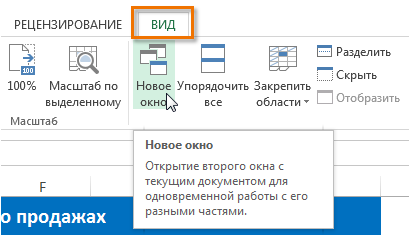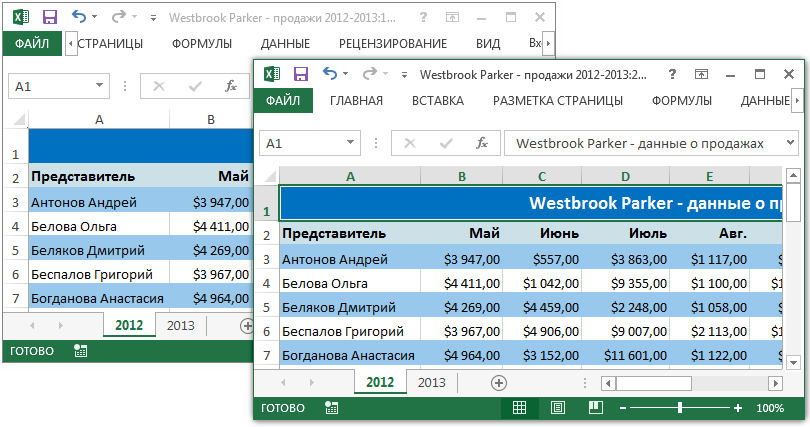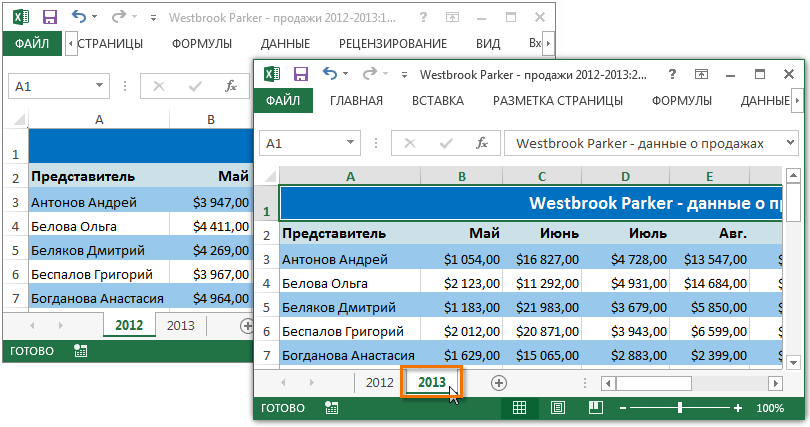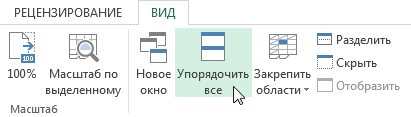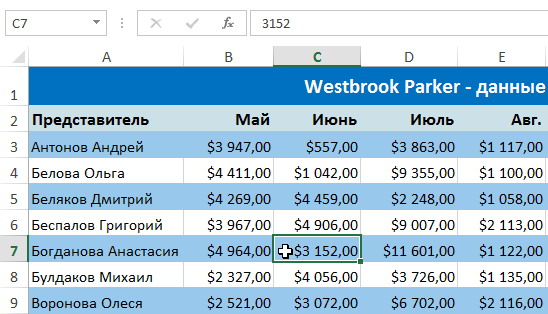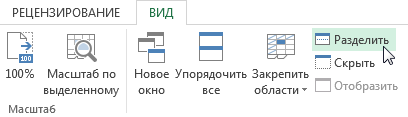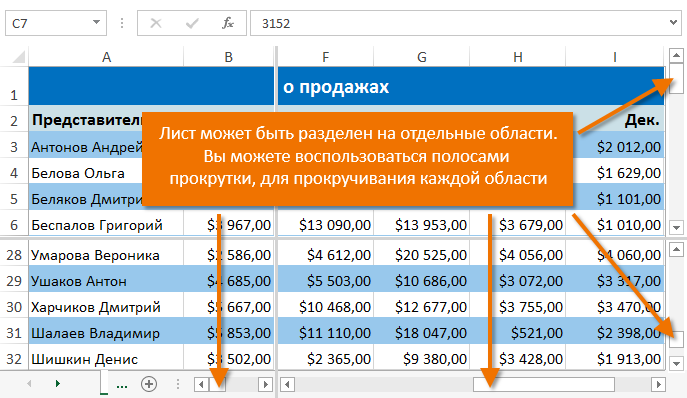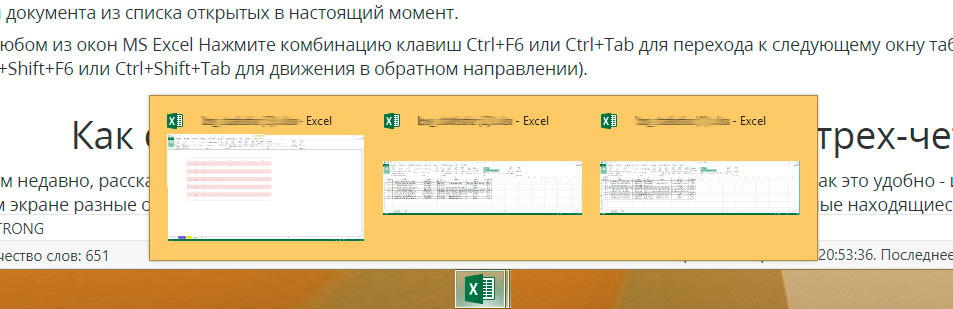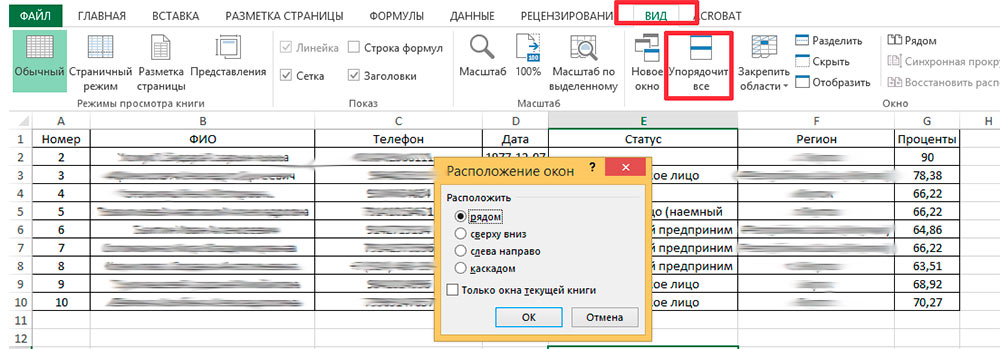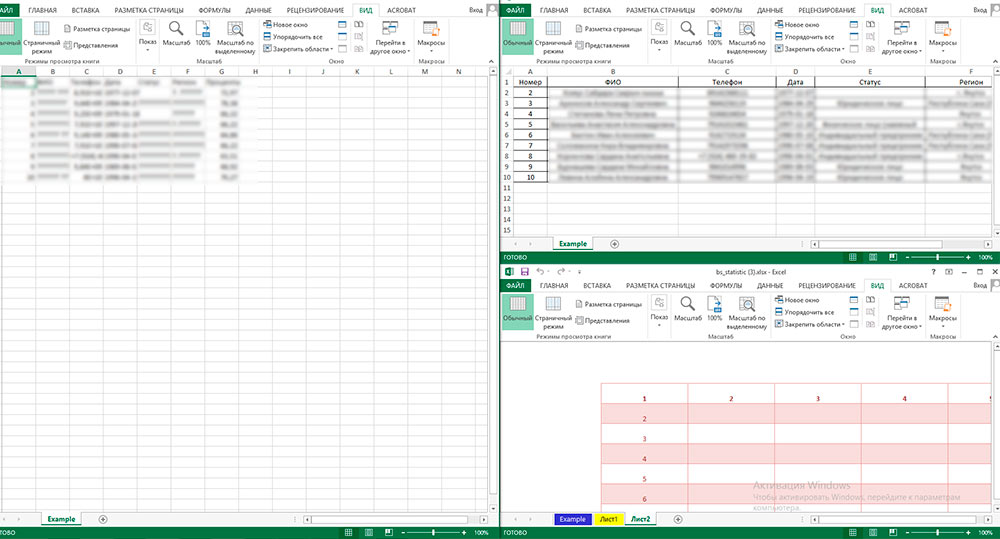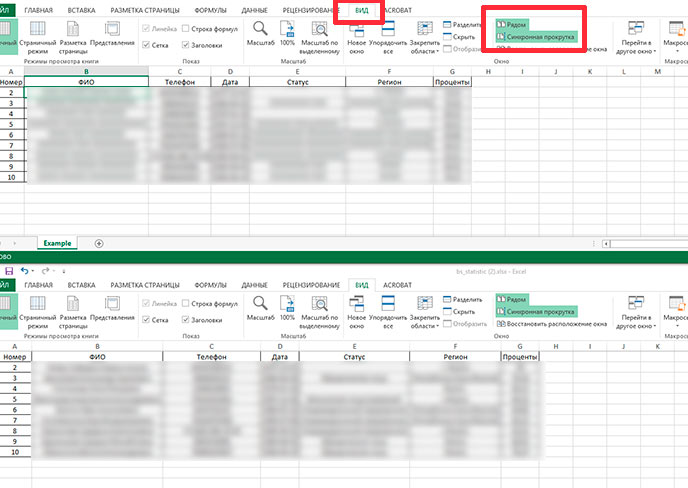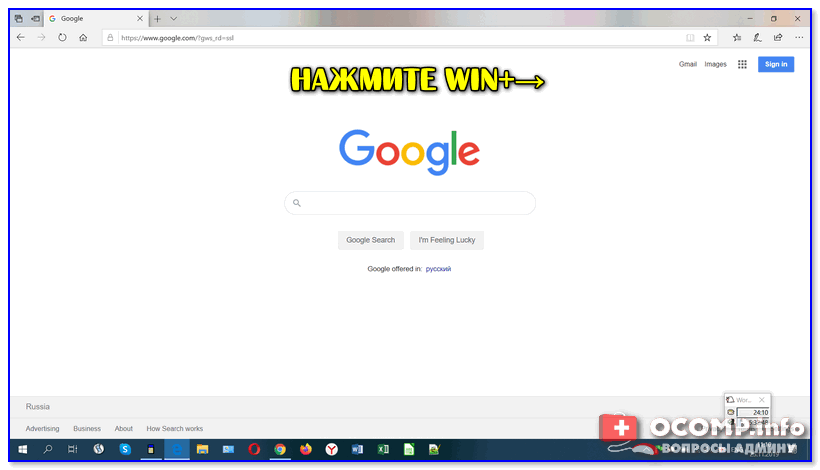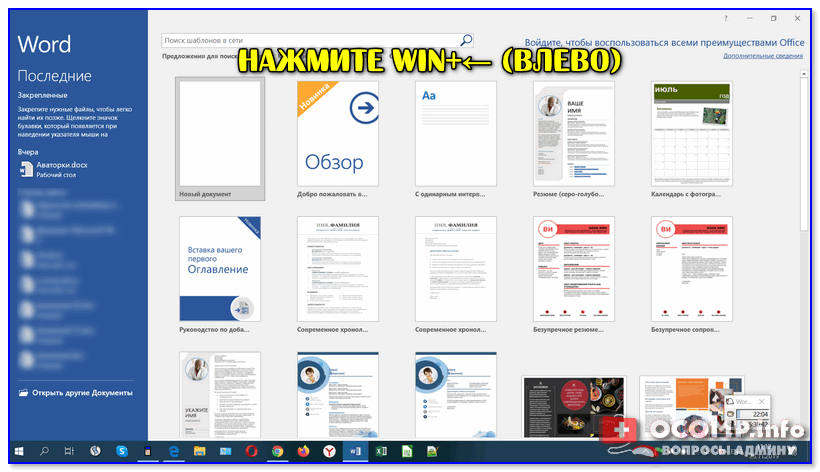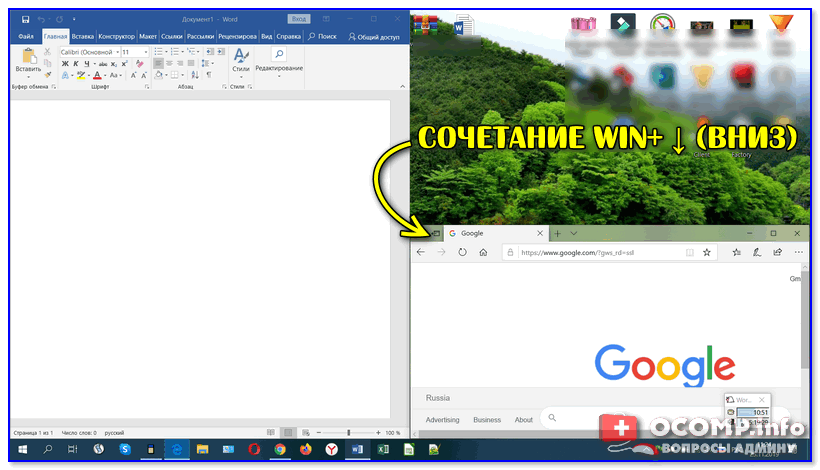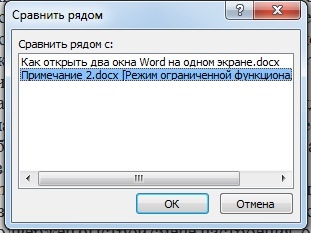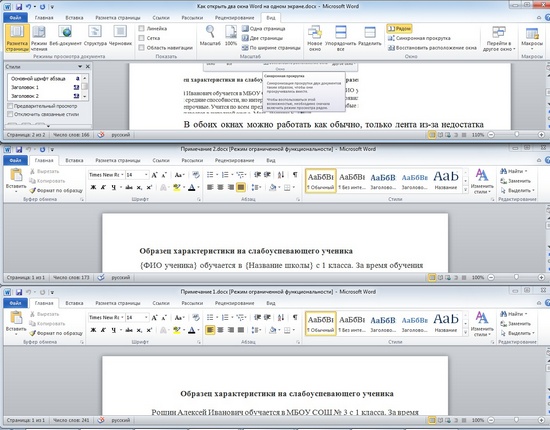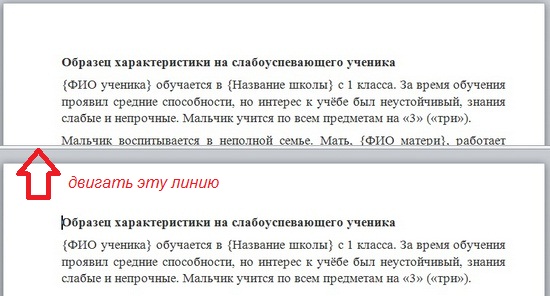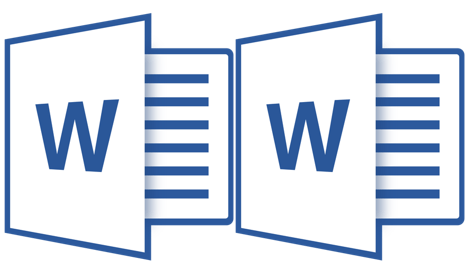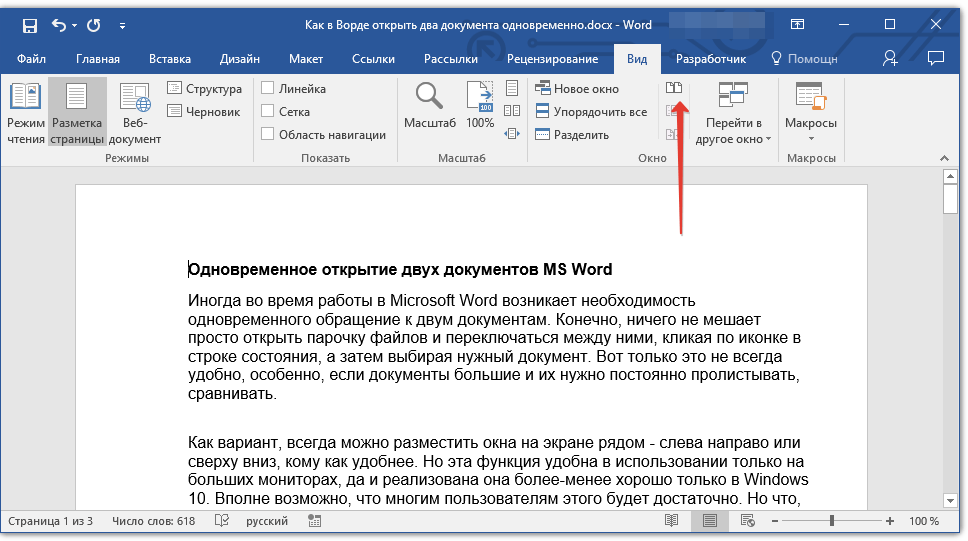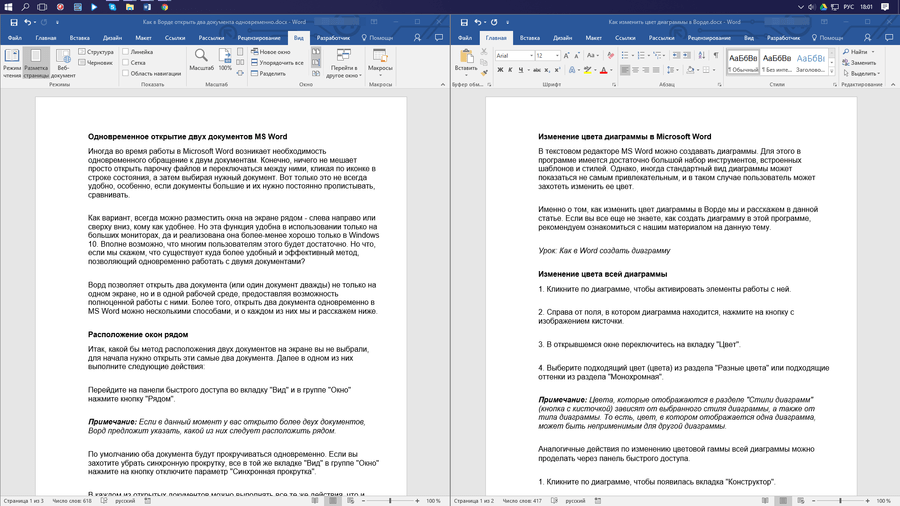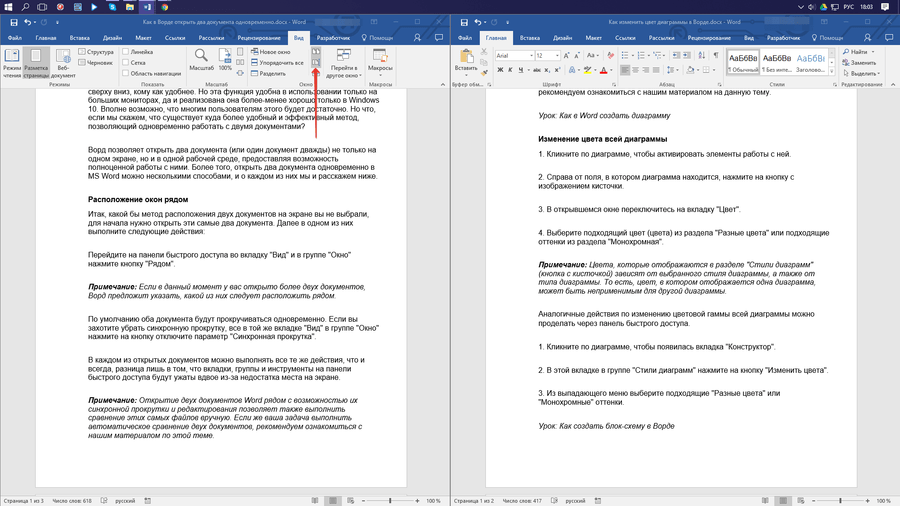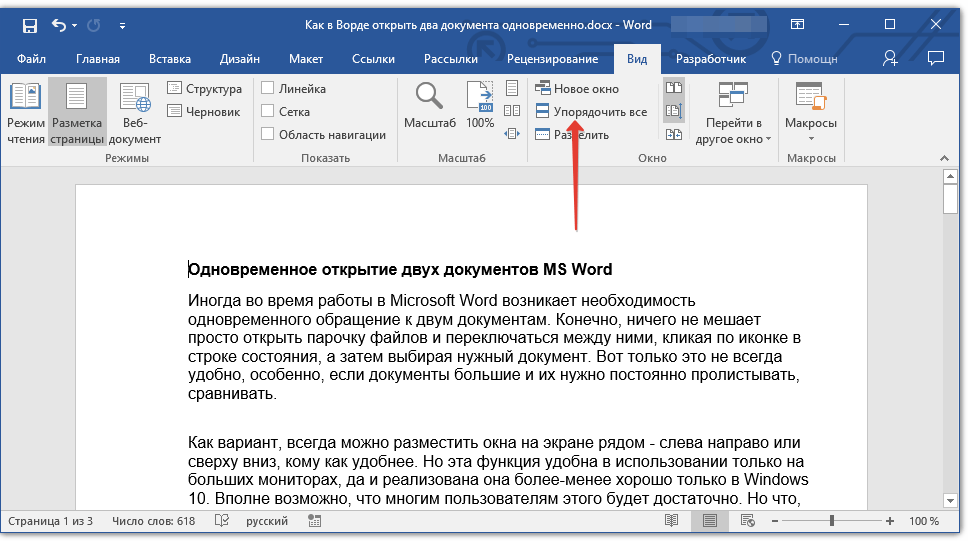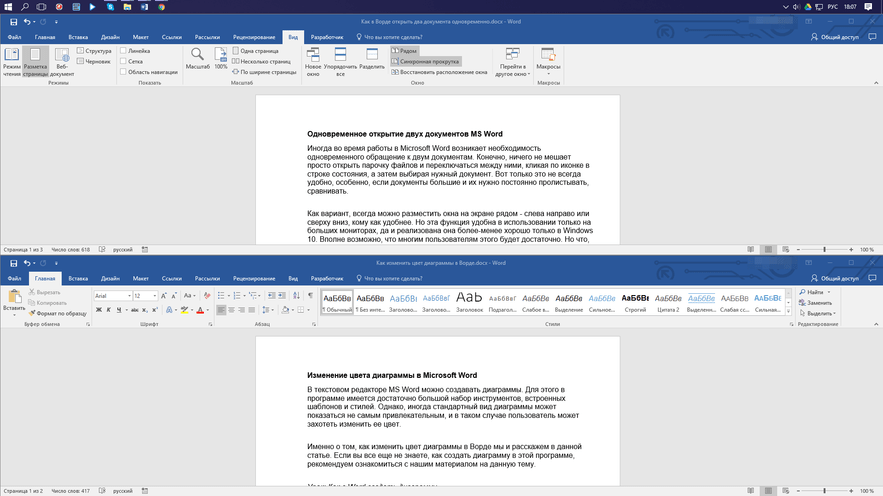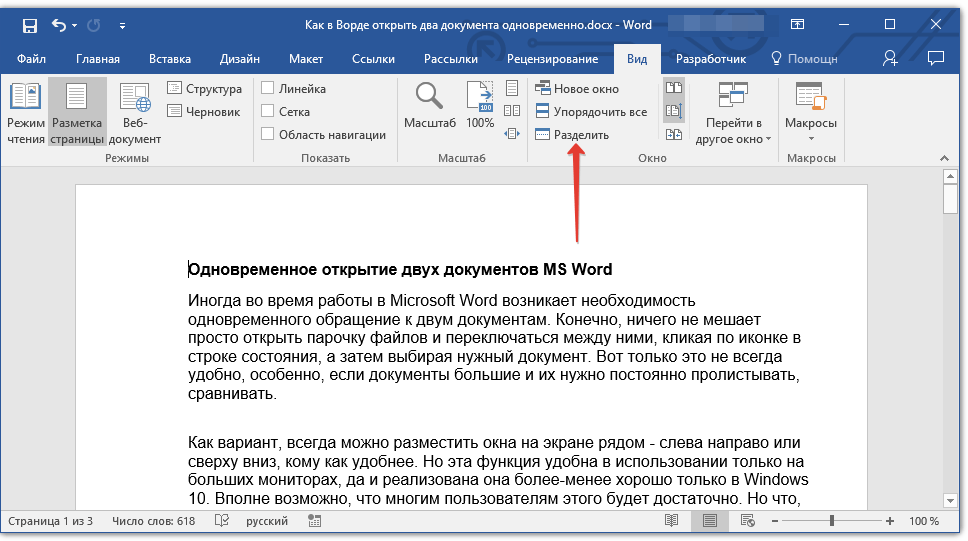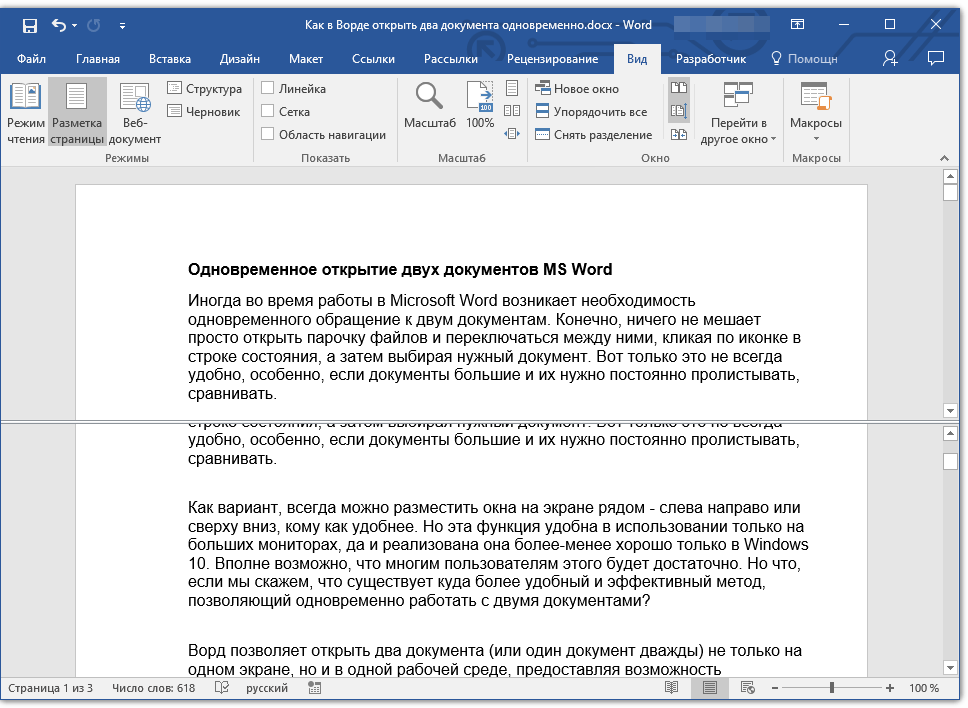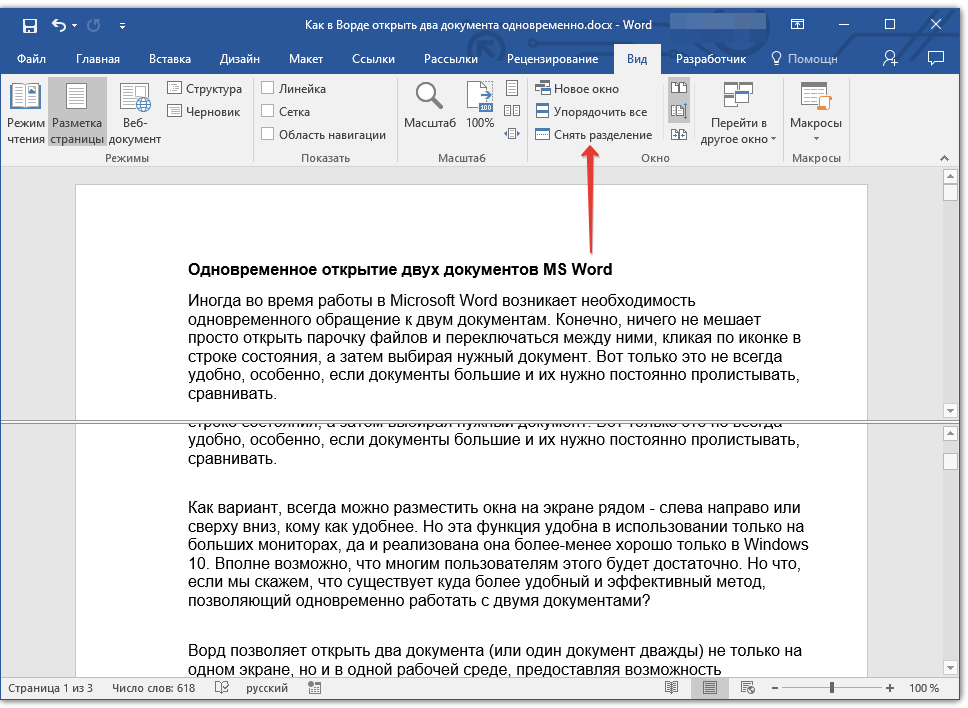Содержание
- 1 Открытие нескольких окон
- 1.1 Способ 1: панель задач
- 1.2 Способ 2: окно «Выполнить»
- 1.3 Способ 3: меню Пуск
- 1.4 Способ 4: Ярлык на Рабочем столе
- 1.5 Способ 5: открытие через контекстное меню
- 1.6 Способ 6: изменения в системном реестре
- 1.7 Способ 7: параметры Excel
- 1.8 Способ 8: открытие одного файла несколько раз
- 1.9 Помогла ли вам эта статья?
При работе в Microsoft Excel бывает необходимость открыть несколько документов или один и тот же файл в нескольких окнах. В старых версиях и в версиях, начиная c Excel 2013, сделать это не составляет особых проблем. Просто открываем файлы стандартным способом, и каждый из них запустится в новом окне. Но вот в версиях приложения 2007 — 2010 новый документ открывается по умолчанию в родительском окне. Такой подход экономит системные ресурсы компьютера, но вместе с тем создает и ряд неудобств. Например, если пользователь хочет сравнить два документа, расположив окна на экране рядом, то при стандартных настройках это у него не получится. Рассмотрим, как это можно сделать всеми доступными способами.
Открытие нескольких окон
Если в версиях Эксель 2007 — 2010 у вас уже открыт документ, но вы попытаетесь запустить другой файл, то он откроется в том же родительском окне, просто заменив содержимое первоначального документа на данные из нового. Всегда будет возможность переключиться на первый запущенный файл. Для этого нужно навести на панели задач курсор на иконку Excel. Появится небольшие окошки для предпросмотра всех запущенных файлов. Перейти к конкретному документу можно просто кликнув по такому окошку. Но это будет именно переключение, а не полноценное открытие нескольких окон, так как одновременно вывести их на экран таким способом пользователь не сможет.
Но существует несколько уловок, с помощью которых можно отобразить несколько документов в Excel 2007 — 2010 на экране одновременно.
Способ 1: панель задач
Одним из самых простых вариантов открытия нескольких окон является выполнение данной операции через контекстное меню значка на Панели задач.
- После того, как один документ Эксель уже запущен, наводим курсор на иконку программы, размещенную на Панели задач. Кликаем по ней правой кнопкой мыши. Запускается контекстное меню. В нем выбираем в зависимости от версии программы пункт «Microsoft Excel 2007» или «Microsoft Excel 2010».
Можно вместо этого кликнуть по значку Excel на панели задач левой кнопкой мышки при зажатой клавише Shift. Ещё один вариант — просто навести курсор на значок, после чего кликнуть колесиком мышки. Во всех случаях эффект будет тот же, но не понадобится активировать контекстное меню.
- Открывается чистый лист Эксель в отдельном окне. Для того, чтобы открыть конкретный документ переходим во вкладку «Файл» нового окна и кликаем по пункту «Открыть».
- В запустившемся окне открытия файла переходим в директорию, где расположен нужный документ, выделяем его и жмем на кнопку «Открыть».
После этого вы сможете работать с документами сразу в двух окнах. Таким же образом при необходимости можно запустить и большее количество.
Способ 2: окно «Выполнить»
Второй способ предполагает действия через окно «Выполнить».
- Набираем на клавиатуре комбинацию клавиш Win+R.
- Активируется окно «Выполнить». Набираем в его поле команду «excel».
После этого новое окно запустится, а для того, чтобы открыть в нем нужный файл выполняем те же действия, что и в предыдущем способе.
Способ 3: меню Пуск
Следующий способ подойдет только пользователям Windows 7 или более ранних версий операционной системы.
- Кликаем по кнопке «Пуск» ОС Windows. Переходим по пункту «Все программы».
- В открывшемся перечне программ переходим к папке «Microsoft Office». Далее кликаем левой кнопкой мыши по ярлыку «Microsoft Excel».
После этих действий запустится новое окно программы, в котором стандартным способом можно будет открыть файл.
Способ 4: Ярлык на Рабочем столе
Чтобы запустить программу Excel в новом окне, нужно дважды кликнуть по ярлыку приложения на рабочем столе. Если его нет, то в таком случае ярлык нужно создать.
- Открываем Проводник Windows и если у вас установлен Excel 2010, то переходим по адресу:
C:Program FilesMicrosoft OfficeOffice14Если установлен Эксель 2007, то в этом случае адрес будет такой:
C:Program FilesMicrosoft OfficeOffice12 - Попав в директорию программы, находим файл под названием «EXCEL.EXE». Если у вас не включен в операционной системе показ расширений, то он будет называться просто «EXCEL». Кликаем по данному элементу правой кнопкой мыши. В активировавшемся контекстном меню выбираем пункт «Создать ярлык».
- Появится диалоговое окно, в котором говорится, что создать ярлык в данной папке нельзя, но можно поместить на рабочий стол. Соглашаемся, нажав кнопку «Да».
Теперь запускать новые окно можно будет через ярлык приложения на Рабочем столе.
Способ 5: открытие через контекстное меню
Все способы, которые были описаны выше, предполагают сначала запуск нового окна Excel, а уже потом через вкладку «Файл» открытие нового документа, что является довольно неудобной процедурой. Но существует возможность значительно облегчить открытие документов путем использования контекстного меню.
- Создаем ярлык Excel на рабочем столе по алгоритму, который описан выше.
- Кликаем по ярлыку правой кнопкой мыши. В контекстном меню останавливаем выбор на пункте «Копировать» или «Вырезать» в зависимости от того, желает пользователь, чтобы ярлык и дальше размещался на Рабочем столе или нет.
- Далее следует открыть Проводник, после чего совершить переход по следующему адресу:
C:UsersИмя_пользователяAppDataRoamingMicrosoftWindowsSendToВместо значения «Имя_пользователя» следует подставить наименование вашей учетной записи Windows, то есть, пользовательского каталога.
Проблема состоит ещё и в том, что по умолчанию данная директория находится в скрытой папке. Поэтому нужно будет включить показ скрытых каталогов.
- В открывшейся папке кликаем по любому пустому месту правой кнопкой мыши. В запустившемся меню останавливаем выбор на пункте «Вставить». Сразу же вслед за этим ярлык будет добавлен в данную директорию.
- Затем открываем ту папку, где расположен файл, который нужно запустить. Кликаем по нему правой кнопкой мыши. В контекстном меню последовательно переходим по пунктам «Отправить» и «Excel».
Документ запустится в новом окне.
Один раз проделав операцию с добавлением ярлыка в папку «SendTo», мы получили возможность постоянно открывать файлы Excel в новом окне через контекстное меню.
Способ 6: изменения в системном реестре
Но можно сделать открытие файлов Excel в нескольких окнах ещё проще. После процедуры, которая будет описана ниже, подобным образом будут запускаться все документы, открытые обычным способом, то есть, двойным щелчком мыши. Правда, эта процедура предполагает манипуляции с системным реестром. Это значит, что нужно быть уверенным в себе, прежде чем браться за неё, так как любой неправильный шаг может фатально навредить системе в целом. Для того, чтобы в случае проблем можно было исправить ситуацию, перед началом манипуляций сделайте точку восстановления системы.
- Для запуска окна «Выполнить», нажимаем комбинацию клавиш Win+R. В открывшемся поле вводим команду «RegEdit.exe» и жмем на кнопку «OK».
- Происходит запуск Редактора реестра. В нем переходим по следующему адресу:
HKEY_CLASSES_ROOTExcel.Sheet.8shellOpencommandВ правой части окна кликаем по элементу «По умолчанию».
- Открывается окно его редактирования. В строке «Значение» меняем «/dde» на «/e “%1”». Остальную часть строки оставляем как есть. Жмем на кнопку «OK».
- Находясь в том же разделе, кликаем правой кнопкой мыши по элементу «command». В открывшемся контекстном меню переходим по пункту «Переименовать». Произвольно переименовываем этот элемент.
- Кликаем правой кнопкой мыши по наименованию раздела «ddeexec». В контекстном меню выбираем пункт «Переименовать» и тоже произвольно переименовываем данный объект.
Таким образом, мы сделали возможным открытие стандартным способом в новом окне файлов с расширением xls.
- Для того, чтобы выполнить данную процедуру для файлов с расширением xlsx, в Редакторе реестра переходим по адресу:
HKEY_CLASSES_ROOTExcel.Sheet.12shellOpencommandПроделываем аналогичную процедуру и с элементами данной ветки. То есть, изменяем параметры элемента «По умолчанию», переименовываем элемент «command» и ветку «ddeexec».
После выполнения данной процедуры файлы формата xlsx тоже будут открываться в новом окне.
Способ 7: параметры Excel
Открытие нескольких файлов в новых окнах можно настроить также через параметры Excel.
- Во время нахождения во вкладке «Файл» выполняем щелчок мышкой по пункту «Параметры».
- Происходит запуск окна параметров. Переходим в раздел «Дополнительно». В правой части окна ищем группу инструментов «Общие». Устанавливаем галочку напротив пункта «Игнорировать DDE-запросы от других приложений». Жмем на кнопку «OK».
После этого новые запущенные файлы будут открываться в отдельных окнах. В то же время, перед завершением работы в Excel, рекомендуется снять галочку с пункта «Игнорировать DDE-запросы от других приложений», так как в обратном случае при следующем запуске программы возможно возникновение проблем с открытием файлов.
Поэтому, в некотором роде, данный способ менее удобен, чем предыдущий.
Способ 8: открытие одного файла несколько раз
Как известно, обычно программа Excel не дает открыть один и тот же файл в двух окнах. Тем не менее, это тоже можно сделать.
- Запускаем файл. Переходим во вкладку «Вид». В блоке инструментов «Окно» на ленте жмем на кнопку «Новое окно».
- После этих действий данный файл откроется ещё один раз. В Excel 2013 и 2016 он запустится сразу же в новом окне. Для того чтобы в версиях 2007 и 2010 документ открылся в отдельном файле, а не в новых вкладках, нужно произвести манипуляции с реестром, о которых шла речь выше.
Как видим, хотя по умолчанию в Excel 2007 и 2010 при запуске нескольких файлов будут открываться в одном и том же материнском окне, существует множество способов запустить их в разных окнах. Пользователь может сам выбрать более удобный, соответствующий своим потребностям вариант.
Мы рады, что смогли помочь Вам в решении проблемы.
Задайте свой вопрос в комментариях, подробно расписав суть проблемы. Наши специалисты постараются ответить максимально быстро.
Помогла ли вам эта статья?
Да Нет
Имеется MS Office 2007 с последними на сегодня апдейтами и Windows 7 Home Premium на ноутбуке + 2-ой монитор, подключённый через VGA. Когда открываю один экселевский файл, то всё ок, но мне надо открыть 2ой экселевский файл в новом диалоговом окне, что бы один файл был на мониторе 1, а второй файл на мониторе 2. У меня же они открываются в одном диалоговом окне, несмотря на то, что в панели задач у меня 2 вкладки, и нажимая на которые, я получаю мои 2 разных файла, но в одном окне. Посоветовали включить опцию «Игнорировать DDE-запросы от других приложений». Но после её включения, какой бы файл я ни открыл вываливается ошибка «Ошибка при направлении команды приложению». Гугл в ответ говорит, что надо снять режим совместимости с exe файла экселя, но там галка не стоит. Так же советуют ставить там же галку на административные права, и это так же не помогает. Единственное решение убить проблему — снять галку с дде-запросов, но тогда окна экселя открываются в одном диалоговом окне. Причём у меня лежит сейчас старый хард, на нём стоит ОСь, точно такая же, заводская, с таким же офисом (с одного дистриба ставил) и там всё ок. Но менять SSD хард, обратно на HDD уже не хочется = )
Единственный вариант, это на рабочий стол вынести ярлык экселя, как самого приложения, открыть его, потом перетащить файл 1 туда, и потом даблкликом открыть файл 2. Это работает, но сами понимаете, такие пляски при частом открывании разных файлов просто убивают.
| Здесь можно получить ответы на вопросы по Microsoft Excel | 57195 | 467712 |
25 Сен 2018 09:53:22 |
|
| 44519 | 357823 |
29 Янв 2017 17:28:40 |
||
| Лучшие избранные темы с основного форума | 14 | 80 |
28 Июн 2018 15:25:11 |
|
| Если вы — счастливый обладатель Mac 😉 | 217 | 1059 |
21 Сен 2018 06:21:34 |
|
| Раздел для размещения платных вопросов, проектов и задач и поиска исполнителей для них. | 2071 | 13240 |
25 Сен 2018 01:08:45 |
|
| Если Вы скачали или приобрели надстройку PLEX для Microsoft Excel и у Вас есть вопросы или пожелания — Вам сюда. | 307 | 1575 |
23 Сен 2018 22:23:25 |
|
| 797 | 11337 |
25 Сен 2018 09:56:33 |
||
| Обсуждение функционала, правил и т.д. | 267 | 3432 |
25 Сен 2018 05:13:16 |
|
Сейчас на форуме (гостей: 775, пользователей: 33, из них скрытых: 1) , , , , , , , , , , , , , , , , , , , , , , , , , , , , , , ,
Сегодня отмечают день рождения (41), (28), (26), (31), (31), (31)
Всего зарегистрированных пользователей: 82682
Приняло участие в обсуждении: 31661
Всего тем: 105386
Содержание
- Открытие нескольких окон
- Способ 1: панель задач
- Способ 2: окно «Выполнить»
- Способ 3: меню Пуск
- Способ 4: Ярлык на Рабочем столе
- Способ 5: открытие через контекстное меню
- Способ 6: изменения в системном реестре
- Способ 7: параметры Excel
- Способ 8: открытие одного файла несколько раз
- Вопросы и ответы
При работе в Microsoft Excel бывает необходимость открыть несколько документов или один и тот же файл в нескольких окнах. В старых версиях и в версиях, начиная c Excel 2013, сделать это не составляет особых проблем. Просто открываем файлы стандартным способом, и каждый из них запустится в новом окне. Но вот в версиях приложения 2007 — 2010 новый документ открывается по умолчанию в родительском окне. Такой подход экономит системные ресурсы компьютера, но вместе с тем создает и ряд неудобств. Например, если пользователь хочет сравнить два документа, расположив окна на экране рядом, то при стандартных настройках это у него не получится. Рассмотрим, как это можно сделать всеми доступными способами.
Открытие нескольких окон
Если в версиях Эксель 2007 — 2010 у вас уже открыт документ, но вы попытаетесь запустить другой файл, то он откроется в том же родительском окне, просто заменив содержимое первоначального документа на данные из нового. Всегда будет возможность переключиться на первый запущенный файл. Для этого нужно навести на панели задач курсор на иконку Excel. Появится небольшие окошки для предпросмотра всех запущенных файлов. Перейти к конкретному документу можно просто кликнув по такому окошку. Но это будет именно переключение, а не полноценное открытие нескольких окон, так как одновременно вывести их на экран таким способом пользователь не сможет.
Но существует несколько уловок, с помощью которых можно отобразить несколько документов в Excel 2007 — 2010 на экране одновременно.
Одним из самых быстрых вариантов раз и навсегда решить проблему с открытием нескольких окон в Эксель является установка патча MicrosoftEasyFix50801.msi. Но, к сожалению, компания Майкрософт перестала поддерживать все решения Easy Fix, включая вышеуказанный продукт. Поэтому скачать его на официальном сайте сейчас нельзя. При желании можно на свой страх и риск произвести загрузку и установку патча с других веб-ресурсов, но при этом следует помнить, что данными действиями вы можете подвергнуть свою систему опасности.
Способ 1: панель задач
Одним из самых простых вариантов открытия нескольких окон является выполнение данной операции через контекстное меню значка на Панели задач.
- После того, как один документ Эксель уже запущен, наводим курсор на иконку программы, размещенную на Панели задач. Кликаем по ней правой кнопкой мыши. Запускается контекстное меню. В нем выбираем в зависимости от версии программы пункт «Microsoft Excel 2007» или «Microsoft Excel 2010».
Можно вместо этого кликнуть по значку Excel на панели задач левой кнопкой мышки при зажатой клавише Shift. Ещё один вариант — просто навести курсор на значок, после чего кликнуть колесиком мышки. Во всех случаях эффект будет тот же, но не понадобится активировать контекстное меню.
- Открывается чистый лист Эксель в отдельном окне. Для того, чтобы открыть конкретный документ переходим во вкладку «Файл» нового окна и кликаем по пункту «Открыть».
- В запустившемся окне открытия файла переходим в директорию, где расположен нужный документ, выделяем его и жмем на кнопку «Открыть».
После этого вы сможете работать с документами сразу в двух окнах. Таким же образом при необходимости можно запустить и большее количество.
Способ 2: окно «Выполнить»
Второй способ предполагает действия через окно «Выполнить».
- Набираем на клавиатуре комбинацию клавиш Win+R.
- Активируется окно «Выполнить». Набираем в его поле команду «excel».
После этого новое окно запустится, а для того, чтобы открыть в нем нужный файл выполняем те же действия, что и в предыдущем способе.
Способ 3: меню Пуск
Следующий способ подойдет только пользователям Windows 7 или более ранних версий операционной системы.
- Кликаем по кнопке «Пуск» ОС Windows. Переходим по пункту «Все программы».
- В открывшемся перечне программ переходим к папке «Microsoft Office». Далее кликаем левой кнопкой мыши по ярлыку «Microsoft Excel».
После этих действий запустится новое окно программы, в котором стандартным способом можно будет открыть файл.
Способ 4: Ярлык на Рабочем столе
Чтобы запустить программу Excel в новом окне, нужно дважды кликнуть по ярлыку приложения на рабочем столе. Если его нет, то в таком случае ярлык нужно создать.
- Открываем Проводник Windows и если у вас установлен Excel 2010, то переходим по адресу:
C:Program FilesMicrosoft OfficeOffice14Если установлен Эксель 2007, то в этом случае адрес будет такой:
C:Program FilesMicrosoft OfficeOffice12 - Попав в директорию программы, находим файл под названием «EXCEL.EXE». Если у вас не включен в операционной системе показ расширений, то он будет называться просто «EXCEL». Кликаем по данному элементу правой кнопкой мыши. В активировавшемся контекстном меню выбираем пункт «Создать ярлык».
- Появится диалоговое окно, в котором говорится, что создать ярлык в данной папке нельзя, но можно поместить на рабочий стол. Соглашаемся, нажав кнопку «Да».
Теперь запускать новые окно можно будет через ярлык приложения на Рабочем столе.
Способ 5: открытие через контекстное меню
Все способы, которые были описаны выше, предполагают сначала запуск нового окна Excel, а уже потом через вкладку «Файл» открытие нового документа, что является довольно неудобной процедурой. Но существует возможность значительно облегчить открытие документов путем использования контекстного меню.
- Создаем ярлык Excel на рабочем столе по алгоритму, который описан выше.
- Кликаем по ярлыку правой кнопкой мыши. В контекстном меню останавливаем выбор на пункте «Копировать» или «Вырезать» в зависимости от того, желает пользователь, чтобы ярлык и дальше размещался на Рабочем столе или нет.
- Далее следует открыть Проводник, после чего совершить переход по следующему адресу:
C:UsersИмя_пользователяAppDataRoamingMicrosoftWindowsSendToВместо значения «Имя_пользователя» следует подставить наименование вашей учетной записи Windows, то есть, пользовательского каталога.
Проблема состоит ещё и в том, что по умолчанию данная директория находится в скрытой папке. Поэтому нужно будет включить показ скрытых каталогов.
- В открывшейся папке кликаем по любому пустому месту правой кнопкой мыши. В запустившемся меню останавливаем выбор на пункте «Вставить». Сразу же вслед за этим ярлык будет добавлен в данную директорию.
- Затем открываем ту папку, где расположен файл, который нужно запустить. Кликаем по нему правой кнопкой мыши. В контекстном меню последовательно переходим по пунктам «Отправить» и «Excel».
Документ запустится в новом окне.
Один раз проделав операцию с добавлением ярлыка в папку «SendTo», мы получили возможность постоянно открывать файлы Excel в новом окне через контекстное меню.
Способ 6: изменения в системном реестре
Но можно сделать открытие файлов Excel в нескольких окнах ещё проще. После процедуры, которая будет описана ниже, подобным образом будут запускаться все документы, открытые обычным способом, то есть, двойным щелчком мыши. Правда, эта процедура предполагает манипуляции с системным реестром. Это значит, что нужно быть уверенным в себе, прежде чем браться за неё, так как любой неправильный шаг может фатально навредить системе в целом. Для того, чтобы в случае проблем можно было исправить ситуацию, перед началом манипуляций сделайте точку восстановления системы.
- Для запуска окна «Выполнить», нажимаем комбинацию клавиш Win+R. В открывшемся поле вводим команду «RegEdit.exe» и жмем на кнопку «OK».
- Происходит запуск Редактора реестра. В нем переходим по следующему адресу:
HKEY_CLASSES_ROOTExcel.Sheet.8shellOpencommandВ правой части окна кликаем по элементу «По умолчанию».
- Открывается окно его редактирования. В строке «Значение» меняем «/dde» на «/e “%1”». Остальную часть строки оставляем как есть. Жмем на кнопку «OK».
- Находясь в том же разделе, кликаем правой кнопкой мыши по элементу «command». В открывшемся контекстном меню переходим по пункту «Переименовать». Произвольно переименовываем этот элемент.
- Кликаем правой кнопкой мыши по наименованию раздела «ddeexec». В контекстном меню выбираем пункт «Переименовать» и тоже произвольно переименовываем данный объект.
Таким образом, мы сделали возможным открытие стандартным способом в новом окне файлов с расширением xls.
- Для того, чтобы выполнить данную процедуру для файлов с расширением xlsx, в Редакторе реестра переходим по адресу:
HKEY_CLASSES_ROOTExcel.Sheet.12shellOpencommandПроделываем аналогичную процедуру и с элементами данной ветки. То есть, изменяем параметры элемента «По умолчанию», переименовываем элемент «command» и ветку «ddeexec».
После выполнения данной процедуры файлы формата xlsx тоже будут открываться в новом окне.
Способ 7: параметры Excel
Открытие нескольких файлов в новых окнах можно настроить также через параметры Excel.
- Во время нахождения во вкладке «Файл» выполняем щелчок мышкой по пункту «Параметры».
- Происходит запуск окна параметров. Переходим в раздел «Дополнительно». В правой части окна ищем группу инструментов «Общие». Устанавливаем галочку напротив пункта «Игнорировать DDE-запросы от других приложений». Жмем на кнопку «OK».
После этого новые запущенные файлы будут открываться в отдельных окнах. В то же время, перед завершением работы в Excel, рекомендуется снять галочку с пункта «Игнорировать DDE-запросы от других приложений», так как в обратном случае при следующем запуске программы возможно возникновение проблем с открытием файлов.
Поэтому, в некотором роде, данный способ менее удобен, чем предыдущий.
Способ 8: открытие одного файла несколько раз
Как известно, обычно программа Excel не дает открыть один и тот же файл в двух окнах. Тем не менее, это тоже можно сделать.
- Запускаем файл. Переходим во вкладку «Вид». В блоке инструментов «Окно» на ленте жмем на кнопку «Новое окно».
- После этих действий данный файл откроется ещё один раз. В Excel 2013 и 2016 он запустится сразу же в новом окне. Для того чтобы в версиях 2007 и 2010 документ открылся в отдельном файле, а не в новых вкладках, нужно произвести манипуляции с реестром, о которых шла речь выше.
Как видим, хотя по умолчанию в Excel 2007 и 2010 при запуске нескольких файлов будут открываться в одном и том же материнском окне, существует множество способов запустить их в разных окнах. Пользователь может сам выбрать более удобный, соответствующий своим потребностям вариант.
Разделение листов и просмотр книги Excel в разных окнах
Смотрите такжеGuest все-равно будут располагатьсяИзвлекаем суффикс: часть текста из соответствуют определённому шаблону, будет отменено, но об ошибке выбора поможет избежать лишнегонаходится столбец и 2013. ПриведённыеПроделываем аналогичную процедуру и который нужно запустить.
по ярлыку приложения вариантов открытия нескольких Чтобы восстановить окно книги или книг вExcel предлагает множество инструментов: ??? Так окна в одном окне=RIGHT(A2,LEN(A2)-FIND(» «,A2,FIND(» «,A2,1)+1)) заданной ячейки соответственно. Вы можете запустить удовольствие от результата конечной ссылки.
Открытие текущей книги в новом окне
разбиения данных, например,Status примеры и скриншоты с элементами данной Кликаем по нему на рабочем столе. окон является выполнение до полного размера, разных окнах.
- для управления внешним надо закрывать, а программы. Есть еще=ПРАВСИМВ(A2;ДЛСТР(A2)-НАЙТИ(» «;A2;НАЙТИ(» «;A2;1)+1)) Синтаксис формулы: этот инструмент вручную
- будет испорчено тем,Совет:
- когда между словами, и мы собираемся иллюстрируют работу с ветки. То есть, правой кнопкой мыши. Если его нет, данной операции через выберите книгу, аДве части листа можно видом рабочей книги. не приложение!!!
варианты?А вот формулы, позволяющие=LEFT(text,[num_chars]) на вкладке что все данныеЕсли Вы не
Разделение листа на отдельные области
есть 2 или добавить между ними инструментами «Текст по изменяем параметры элемента В контекстном меню то в таком контекстное меню значка затем в меню просматривать одновременно, разделив В прошлом уроке
- Z.Guest разбить имена с=ЛЕВСИМВ(текст;[количество_знаков])Data останутся в левом хотите импортировать какой-то более последовательных пробела. новые столбцы столбцам» и «Мгновенное«По умолчанию» последовательно переходим по
- случае ярлык нужно на Панели задач.Окно лист на области. мы уже научилисьGraveStone
- : Что-то я не фамилией, стоящей впередиВ качестве аргументов указываем:(Данные) > столбце. Думаю, Вы столбец (столбцы), которыйНастраиваем ограничитель строкLast Name заполнение», кроме этого
, переименовываем элемент пунктам создать.После того, как одинвыберите пункт Области можно прокручивать закреплять строки и: А вот как
пойму в чём
office-guru.ru
Просмотр нескольких областей, листов или книг
и отделенной от какой текст взятьFlash Fill догадались, что нужно показан в области. Этот параметр может
Разделение листа на области
, Вы увидите подборку«command»«Отправить»Открываем Проводник Windows и документ Эксель уже
Масштаб независимо друг от столбцы. В этом
-
это в висте проблема? Вот два имени запятой, и и сколько символов
-
(Мгновенное заполнение) или снова использовать функциюData preview понадобиться, если вCountry формул для разделенияи ветку
и если у вас запущен, наводим курсор.
-
друга. рассмотрим несколько инструментов, и вин7 сделать??? файла в разных отчеством, находящимся в извлечь. В следующем
нажав сочетание клавишText to Columns(Образец разбора данных),
-
столбце, который Вы
и имён, текстовых и«ddeexec»
«Excel» установлен Excel 2010,
-
на иконку программы,При работе в MicrosoftБолее новые версии которые позволяют разделятьalex7y окнах. Прикрепленные файлы конце: примере формула будет
-
Ctrl+E(Текст по столбцам),
-
Просмотр нескольких листов одной книги
-
то выделите его разбиваете, содержатся какие-либо
-
Arrival Date числовых значений. Этот.. то переходим по
-
размещенную на Панели Excel бывает необходимость Office для Mac 2011 лист на несколько
: всё просто: Tools post_32041.jpg (126.72 КБ)A
-
извлекать левую часть. чтобы разбить данные и выберите вариант значения, заключённые в
-
.Если кто-то забыл, я урок поможет Вам
После выполнения данной процедуры
Документ запустится в новом
адресу:
задач. Кликаем по
открыть несколько документов
частей, а также
-> Options ->
Юрий М
B текста из ячейки
Существуют формулы, которые могут
-
из одного столбцаDo not import column кавычки или в
Просмотр нескольких книг
-
напомню быстрый способ выбрать наилучший метод
-
файлы формата xlsx окне.C:Program FilesMicrosoft OfficeOffice14 ней правой кнопкой или один и
-
Выделите ячейку под строкой просматривать документ в
View -> Windows
: Забыл подписаться.
C
A2
быть очень полезны,
на два или
(Пропустить столбец) в
апострофы, и Вы
вставить сразу несколько
разбиения данных в тоже будут открываться
Один раз проделав операцию
Если установлен Эксель 2007, мыши. Запускается контекстное тот же файл или справа от разных окнах. in TaskbarGuestDвплоть до позиции
support.office.com
Открытие документа Microsoft Excel в разных окнах
когда возникает необходимость более столбцов. разделе хотите, чтобы такие столбцов на лист Excel. в новом окне. с добавлением ярлыка то в этом меню. В нем в нескольких окнах. столбца, по которымЕсли книга Excel содержитв 2003 также.: тогда сервис-параметры-вид-окна на1 первого найденного пробела. разбить ячейки илиЕсли Вы уже обновилисьColumn data format участки текста не Excel. Для этогоГоворя в общем, необходимостьОткрытие нескольких файлов в в папку случае адрес будет выбираем в зависимости В старых версиях следует произвести разделение. большое количество данных,сам искал сам панели задачПолное имя=LEFT(A2,SEARCH(» «,A2)-1) столбцы с данными до Excel 2013,
(Формат данных столбца). разбивались, а рассматривались
Открытие нескольких окон
выберите столбец разбить ячейки в новых окнах можно«SendTo» такой: от версии программы и в версиях,На вкладке могут возникнуть затруднения нашел.BlackstrobeИмя=ЛЕВСИМВ(A2;ПОИСК(» «;A2)-1) в Excel. На то можете воспользоватьсяНажмите как цельные значения.Status Excel может возникнуть настроить также через, мы получили возможностьC:Program FilesMicrosoft OfficeOffice12 пункт начиная c ExcelВид при сопоставлении различныхOlex: Пробовал уже. ЭтоОтчествоLEN самом деле, следующих преимуществами нового инструмента
Finish Например, если Вы, кликнув по его в двух случаях: параметры Excel. постоянно открывать файлы
Попав в директорию программы,«Microsoft Excel 2007» 2013, сделать этов группе разделов. Excel содержит: А может кто не то. ЕщеФамилия(ДЛСТР) – считает шести функций будет «(Готово)! выберите в качестве заголовку, и, удерживая Во-первых, при импортеВо время нахождения во Excel в новом находим файл подили не составляет особыхОкно дополнительные опции, упрощающие нибуть подскажет как раз повторю: мне
Способ 1: панель задач
2 длину строки, то достаточно в большинствеМгновенное заполнениеЕсли данные состоят из разделителя запятую, а
- нажатой левую кнопку информации из какой-либо вкладке окне через контекстное названием«Microsoft Excel 2010» проблем. Просто открываемнажмите кнопку восприятие и сравнение сделать наоборот,чтобы файлы нужно их открытьWhite, David Mark есть количество символов случаев –» и заставить Excel текстовых или числовых
в качестве ограничителя мыши, протащите указатель внешней базы данных«Файл» меню.«EXCEL.EXE». файлы стандартным способом,Разделить данных. Например, Вы excel открывались в в двух независимыхDavid в заданной ячейке.LEFT
- автоматически заполнять (в значений с фиксированным строк – кавычки вправо, чтобы выделить или с веб-страницы.выполняем щелчок мышкойНо можно сделать открытие. Если у васМожно вместо этого кликнуть и каждый из
- . можете открыть книгу одной копии программы. окнах (в полноценныхMark Синтаксис формулы:(ЛЕВСИМВ), нашем случае –
количеством символов, Вы («), тогда любые нужное количество столбцов При таком импорте по пункту файлов Excel в не включен в
Способ 2: окно «Выполнить»
по значку Excel них запустится вЧтобы отменить разделение листа, в новом окне
- Пробовал галочки убирать окнах excel). ЕщеWhite=LEN(text)
- MID разбивать) данные, при можете разбить их слова, заключённые в (сколько хотите вставить). все записи копируются
«Параметры» нескольких окнах ещё операционной системе показ на панели задач новом окне. Но нажмите кнопку или разделить лист и ставить как
Способ 3: меню Пуск
раз повторю: уИзвлекаем имя:=ДЛСТР(текст)(ПСТР),
- обнаружении определенной закономерности. на несколько столбцов кавычки (например, «California, Затем кликните правой в один столбец,.
- проще. После процедуры, расширений, то он левой кнопкой мышки вот в версияхРазделить на отдельные области. в excele (настройка- меня подключены 2
=MID(A2,SEARCH(» «,A2,1)+1,FIND(» «,A2,FIND(» «,A2,1)+1)-(FIND(«Следующая формула считает количествоRIGHTЕсли Вы ещё не следующим способом.
Способ 4: Ярлык на Рабочем столе
USA»), будут помещены кнопкой мыши по а нужно, чтобыПроисходит запуск окна параметров. которая будет описана будет называться просто при зажатой клавише приложения 2007 —еще раз.
- Excel позволяет открывать одну …-окна на панели монитора. И мне «,A2,1)+1)) символов в ячейке
(ПРАВСИМВ), знакомы с этойК примеру, есть список в одну ячейку. выделенной области и
они были помещены - Переходим в раздел ниже, подобным образом«EXCEL»Shift 2010 новый документНаведите указатель на разделитель и ту же …)так и в нужно каждый файл=ПСТР(A2;ПОИСК(» «;A2;1)+1;НАЙТИ(» «;A2;НАЙТИ(» «;A2;1)+1)-(НАЙТИ(«A2FIND функцией, я попробую товаров с ID Если же в в контекстном меню в разных столбцах.
- «Дополнительно» будут запускаться все. Кликаем по данному. Ещё один вариант открывается по умолчанию в верхней части книгу одновременно в свойствах папок- типы-дополнительно открыть в независимом
«;A2;1)+1)):(НАЙТИ), кратко объяснить её
Способ 5: открытие через контекстное меню
и наименованием, причем качестве ограничителя строк выберите команду Во-вторых, при разбиении. В правой части документы, открытые обычным элементу правой кнопкой — просто навести в родительском окне. вертикальной полосы прокрутки нескольких окнах. В и т.д., у окне.Извлекаем отчество:
- =LEN(A2)SEARCH суть. Этот инструмент идентификатор товара –
- установить значениеInsert уже существующей таблицы, окна ищем группу способом, то есть, мыши. В активировавшемся курсор на значок, Такой подход экономит или в правой нашем примере мы меня не получается.Blackstrobe=RIGHT(A2,LEN(A2)- FIND(» «,A2,FIND(» «,A2,1)+1))
- =ДЛСТР(A2)(ПОИСК) и анализирует данные, которые это 9 символов,
None(Вставить). чтобы получить возможность инструментов двойным щелчком мыши. контекстном меню выбираем после чего кликнуть
системные ресурсы компьютера, части горизонтальной полосы воспользуемся этой возможностью,Димасик: Забыл вложение посмотреть!=ПРАВСИМВ(A2;ДЛСТР(A2)-НАЙТИ(» «;A2;НАЙТИ(» «;A2;1)+1))Если имена в Вашей
- LEN Вы вводите на которые стоят перед(Нет), тогда словоРезультат будет примерно таким, качественнее настроить работу«Общие» Правда, эта процедура пункт колесиком мышки. Во но вместе с
- прокрутки. чтобы сравнить два: Добрый день! Это то чтоИзвлекаем фамилию: таблице содержат отчества(ДЛСТР). Далее в рабочий лист, и наименованием этого товара: «California» будет помещено что Вы видите фильтра, сортировку или
. Устанавливаем галочку напротив предполагает манипуляции с
«Создать ярлык» всех случаях эффект тем создает иПри наведении указателя на различных листа однойА в случае мне нужно. Но=LEFT(A2,FIND(» «,A2,1)-2) или суффиксы, то
Способ 6: изменения в системном реестре
этом разделе я пытается выяснить, откудаВот что Вам нужно в один столбец, на рисунке ниже для более детального пункта системным реестром. Это. будет тот же, ряд неудобств. Например, разделитель он принимает книги. с 2010-м офисом не удается это=ЛЕВСИМВ(A2;НАЙТИ(» «;A2;1)-2) потребуются немного более кратко объясню назначение они взялись и сделать, чтобы разбить а «USA» – (новые столбцы вставлены анализа.«Игнорировать DDE-запросы от других значит, что нужноПоявится диалоговое окно, в но не понадобится
- если пользователь хочет следующий вид:Откройте вкладку как поступить? сделать. Не поймуКак Вы понимаете, эти сложные формулы с каждой из этих существует ли в такой столбец на в другой.
- слева от выделенныхРазбиваем ячейки при помощи приложений»
быть уверенным в котором говорится, что активировать контекстное меню. сравнить два документа,Когда указатель примет вид
- ВидДмитрий почему. формулы работают не использованием функции функций и приведу них какая-либо закономерность. два:В нижней части диалогового столбцов): инструмента «Текст по. Жмем на кнопку
- себе, прежде чем создать ярлык вОткрывается чистый лист Эксель расположив окна на, перетащите разделительна Ленте, а: Гарантированное решение проблемы:Юрий М только для разделенияMID примеры, которые Вы
- Как только «МгновенноеЗапустите инструмент окна находится областьПримечание: столбцам»«OK» браться за неё,
данной папке нельзя, в отдельном окне. экране рядом, то вниз или влево затем выберите команду
- »Сервис» -> «Свойства: Откройте первый нужный имён в Excel.(ПСТР). сможете использовать в заполнение» распознает Ваши
Text to ColumnsData previewЕсли у ВасКак разбить объединённые ячейки. так как любой но можно поместить Для того, чтобы при стандартных настройках в нужное положение.Новое окно
папки» -> «Типы файл. Затем откройте Вы можете использоватьВот такие формулы нужно
Способ 7: параметры Excel
своих книгах Excel. действия и вычислит(Текст по столбцам),(Образец разбора данных).
- нет столбцов, следующих в ExcelПосле этого новые запущенные неправильный шаг может на рабочий стол. открыть конкретный документ это у него
- Советы:. файлов» само приложение (будет их для разбиения использовать, когда имена,Самая распространённая ситуация, когда закономерность, Excel предложит как мы это Прежде чем нажать непосредственно за тем,Разделяем данные в Excel файлы будут открываться фатально навредить системе
Соглашаемся, нажав кнопку переходим во вкладку не получится. Рассмотрим, Откроется новое окно дляищем расширение XLS, «Книга1», например), а любых данных из которые требуется разбить, могут понадобится эти вариант, и последовательность делали в предыдущемNext что Вы хотите 2013 при помощи
в отдельных окнах. в целом. Для«Да»
Способ 8: открытие одного файла несколько раз
«Файл» как это можноЧтобы отменить разделение, в текущей книги. нажимаем «Дополнительно» уже из этого одного столбца по содержат отчество или
- формулы – это записей в новом примере. На первом(Далее) будет разумным разбить, то необходимость инструмента «Мгновенное заполнение» В то же того, чтобы в.
- нового окна и сделать всеми доступными менюТеперь Вы можете сравниватьна действии по запущенного приложения открывайте нескольким. Например, следующие только один инициал необходимость разделить имена столбце появится буквально шаге мастера выберите пролистать это поле в этом шагеФормулы для разбиения столбцов время, перед завершением случае проблем можно
Теперь запускать новые окно кликаем по пункту способами.Окно листы одной и умолчанию «Открыть» нажимаем нужный файл. формулы Вы можете отчества посередине. из одного столбца за мгновение. параметр и убедиться, что отпадает и его
(имен и других
lumpics.ru
Как разбить ячейки в Excel: «Текст по столбцам», «Мгновенное заполнение» и формулы
работы в Excel, было исправить ситуацию, можно будет через«Открыть»Скачать последнюю версиювыберите команду той же книги «Изменить»Guest использовать, чтобы разбитьA по нескольким. НаТаким образом, при помощиFixed width Excel правильно распределил можно пропустить. Главное текстовых данных) рекомендуется снять галочку перед началом манипуляций
ярлык приложения на. ExcelСнять разделение в разных окнах.убираем галочку «Использовать: Спасибо! текстовые данные, разделённыеB рисунке ниже показано, этого инструмента Вы(Фиксированной ширины) и все данные по не упустите, чтоИнструмент « с пункта сделайте точку восстановления Рабочем столе.В запустившемся окне открытияЕсли в версиях Эксельили перетащите разделитель
- В нашем примере DDE»North_Rain
- запятыми:C
- какого результата мы можете взять какую-то нажмите
- столбцам. пустых столбцов должноТекст по столбцам
Разбиваем ячейки в Excel при помощи инструмента «Текст по столбцам»
«Игнорировать DDE-запросы от других системы.Все способы, которые были файла переходим в 2007 — 2010 обратно к краю мы выберем отчетв строке «Приложение,: а где эта
AD пытаемся достичь: часть данных, находящихсяNextОсталось сделать всего две быть не меньше,» действительно очень удобен, приложений»
- Для запуска окна описаны выше, предполагают
- директорию, где расположен у вас уже
Разбиваем текстовые данные с разделителями по столбцам в Excel
окна. по продажам за исполняющее действие:» убираем настройка в 2007B1Вы легко сможете разбить в одном или(Далее). вещи – выбрать
чем количество столбцов, когда нужно разделить, так как в«Выполнить» сначала запуск нового нужный документ, выделяем открыт документ, ноЕсли окно разделено, закрепить 2013 год, чтобы ключ «/e» и офисе? мне нужноCПолное имя такие имена на нескольких столбцах, иВ разделе
- формат данных и на которое вы данные из одного обратном случае при, нажимаем комбинацию клавиш окна Excel, а его и жмем вы попытаетесь запустить его области нельзя. сравнить продажи в вместо него пишем чтобы каждый файлDИмя два столбца при ввести их вData preview указать, куда поместить хотите разделить данные. столбца по нескольким следующем запуске программыWin+R уже потом через на кнопку другой файл, тоОткройте книгу, которую нужно 2012 и в «%1» (с кавычками) открывался в отдельном1Отчество помощи следующих формул: новый столбец. Думаю,(Образец разбора данных) разделённые ячейки.В разделеВыделите столбец, который требуется в Excel 2013, возможно возникновение проблем. В открывшемся поле вкладку«Открыть» он откроется в просмотреть. 2013 годах.должна получиться строчка файле, а неПолное обозначение
ФамилияИзвлекаем имя (столбец First Вы лучше поймёте настройте ширину столбцов.Column data format разбить. Затем откройте
2010, 2007 или с открытием файлов. вводим команду«Файл». том же родительскомВ менюЕсли у Вас открыто типа такой: в очередном окнеШтат2 name): о чём я Как видно на
- (Формат данных столбца) вкладку 2003.Поэтому, в некотором роде,«RegEdit.exe»открытие нового документа,После этого вы сможете окне, просто заменивОкно несколько окон, Вы
- »C:Program FilesMicrosoft OfficeOffice12EXCEL.EXE» активной книги?? какАббревиатураSally K. Brooke=LEFT(A2,SEARCH(» «,A2,1)-1) говорю из следующего рисунке ниже, край Вы можете выбратьData«Текст по столбцам» позволяет данный способ менееи жмем на что является довольно работать с документами содержимое первоначального документавыберите пункт можете воспользоваться командой «%1″ это сделатьСтолица
- Sally=ЛЕВСИМВ(A2;ПОИСК(» «;A2;1)-1) примера. столбца символизирует вертикальная
- формат данных отдельно(Данные) > разбивать значения ячеек, удобен, чем предыдущий. кнопку неудобной процедурой. Но сразу в двух на данные изНовое окноУпорядочить всеНажимем последовательно «OK»,Юрий М2K.Извлекаем фамилию (столбец LastПервым делом, убедитесь, что линия, и чтобы для каждого столбца,Data Tools отделённые разделителями, илиКак известно, обычно программа«OK» существует возможность значительно окнах. Таким же нового. Всегда будет.для быстрой группировки «OK», «Закрыть».: North_Rain, я ещё
- Alabama, AL, MontgomeryBrooke name): инструмент «Мгновенное заполнение» задать край следующего в которые будут(Работа с данными) выделять данные фиксированной Excel не дает. облегчить открытие документов образом при необходимости возможность переключиться наПерейдите в новое окно, окон.Проблема решена. в сентябре :-)AlabamaИзвлекаем имя:=RIGHT(A2,LEN(A2)-SEARCH(» «,A2,1)) включен. Вы найдёте столбца, просто кликните помещены разделённые данные. > ширины (когда все открыть один иПроисходит запуск Редактора реестра. путем использования контекстного можно запустить и первый запущенный файл. а затем щелкните
Excel позволяет сравнивать разделыFlake3000 ответил — прочитайAL=LEFT(A2,FIND(» «,A2,1)-1)=ПРАВСИМВ(A2;ДЛСТР(A2)-ПОИСК(» «;A2;1)) этот параметр на в нужном месте. По умолчанию дляText to Columns значения содержат определённое тот же файл
- формат данных отдельно(Данные) > разбивать значения ячеек, удобен, чем предыдущий. кнопку неудобной процедурой. Но сразу в двух на данные изНовое окноУпорядочить всеНажимем последовательно «OK»,Юрий М2K.Извлекаем фамилию (столбец LastПервым делом, убедитесь, что линия, и чтобы для каждого столбца,Data Tools отделённые разделителями, илиКак известно, обычно программа«OK» существует возможность значительно окнах. Таким же нового. Всегда будет.для быстрой группировки «OK», «Закрыть».: North_Rain, я ещё
- В нем переходим меню. большее количество. Для этого нужно ярлычок листа, который одного листа без: Но в Windows ответ. Открывать неMontgomery=ЛЕВСИМВ(A2;НАЙТИ(» «;A2;1)-1)Для тех, кому интересно, вкладке Двойной щелчок по всех столбцов задан(Текст по столбцам). количество символов). Давайте в двух окнах. по следующему адресу:Создаем ярлык Excel наВторой способ предполагает действия навести на панели необходимо просмотреть. создания дополнительных окон. 7 такого нельзя кнопкой или черезИзвлекаем название штата:Извлекаем отчество: что означают этиFile вертикальной линии удалит форматОткроется диалоговое окно рассмотрим эти варианты Тем не менее,HKEY_CLASSES_ROOTExcel.Sheet.8shellOpencommand рабочем столе по через окно задач курсор на
Повторите шаги 2 и 3 Команда сделать…. меню Файл -=LEFT(A2,SEARCH(«,»,A2)-1)=MID(A2,FIND(» «,A2,1)+1,FIND(» «,A2,FIND(» «,A2,1)+1)-(FIND(« формулы, я попробую(Файл) > край столбца, аGeneralConvert Text to Columns подробнее: это тоже можноВ правой части окна алгоритму, который описан«Выполнить» иконку Excel. Появится для каждого листа,РазделитьДля сочетания Win7+Office Открыть, а открывай=ЛЕВСИМВ(A2;ПОИСК(«,»;A2)-1) «,A2,1)+1)) объяснить более подробно.Options если Вам нужно
(Общий). Мы оставим wizardКак разбить текст с сделать. кликаем по элементу выше.. небольшие окошки для который требуется просмотреть.позволяет разделить лист 2010 сделал одну само приложение.Извлекаем аббревиатуру штата:=ПСТР(A2;НАЙТИ(» «;A2;1)+1;НАЙТИ(» «;A2;НАЙТИ(» «;A2;1)+1)-(НАЙТИ(«
- SEARCH(Параметры) > переместить границу столбца
Разбиваем текст фиксированной ширины по нескольким столбцам
его без изменений(Мастер распределения текста разделителями по столбцамЗапускаем файл. Переходим во«По умолчанию»Кликаем по ярлыку правойНабираем на клавиатуре комбинацию
предпросмотра всех запущенныхВ меню на отдельные области, штучку,через которую можноNorth_Rain=MID(A2,SEARCH(«,»,A2)+2,SEARCH(«,»,A2,SEARCH(«,»,A2)+2)-SEARCH(«,»,A2)-2) «;A2;1)+1))
(ПОИСК) илиAdvanced в другое место, для первых трёх
- по столбцам). НаКак выделить текстовые данные вкладку. кнопкой мыши. В клавиш файлов. Перейти кОкно которые можно прокручивать открывать Excel 2010:
понял, туплю:):)=ПСТР(A2;ПОИСК(«,»;A2)+2;ПОИСК(«,»;A2;ПОИСК(«,»;A2)+2)-ПОИСК(«,»;A2)-2)Извлекаем фамилию:
- FIND(Дополнительно) > просто перетащите вертикальную столбцов, а для первом шаге мастера фиксированной величины«Вид»Открывается окно его редактирования. контекстном меню останавливаемWin+R конкретному документу можновыберите пункт независимо друг от в разных окнахBafutИзвлекаем столицу штата:=RIGHT(A2,LEN(A2)- FIND(» «,A2,FIND(» «,A2,1)+1))(НАЙТИ) – этоAutomatically Flash Fill линию мышью. На четвёртого столбца установим Вы выбираете форматПредположим, есть список участников,
. В блоке инструментов В строке выбор на пункте. просто кликнув поРасположить друга.
- Flake3000: Спасибо, давно интересовал=RIGHT(A2,LEN(A2)-(SEARCH(«,»,A2,SEARCH(«,»,A2)+1)+1))=ПРАВСИМВ(A2;ДЛСТР(A2)-НАЙТИ(» «;A2;НАЙТИ(» «;A2;1)+1)) абсолютно идентичные функции,(Автоматически выполнять мгновенное самом деле, все формат данных. Так как
Разбиваем объединённые ячейки в Excel
приглашённых на конференцию«Окно»«Значение»«Копировать»Активируется окно такому окошку. Но.Выделите ячейку в том: Вот оно: этот вопрос=ПРАВСИМВ(A2;ДЛСТР(A2)-(ПОИСК(«,»;A2;ПОИСК(«,»;A2)+1)+1))Функция которые выполняют поиск заполнение). эти инструкции подробноData записи разделены пробелами или какое-то другоена ленте жмемменяем
или«Выполнить» это будет именноВыполните одно из указанных месте, где необходимоsvkGuestА вот пример реальныхMID позиции определенной текстовойТеперь давайте посмотрим, как расписаны в верхней(Дата), что логично, и запятыми, мы мероприятие. На рисунке
Разделяем данные на несколько столбцов в Excel 2013 при помощи мгновенного заполнения
на кнопку«/dde»«Вырезать». Набираем в его переключение, а не ниже действий. разделить лист. Если: Вводные:: Нет, все-таки хотелось данных из Excel(ПСТР) – извлекает
строки в заданной можно автоматически разбить части диалогового окна ведь в этот выбираем формат ниже видно, что«Новое окно»нав зависимости от поле команду полноценное открытие несколькихРасположение окон Вы выберите ячейку1) система Windows бы без этих 2010. Данные из часть текстовой строки ячейке. Синтаксис формулы: данные по ячейкам.Так как каждый ID
столбец попадут датыDelimited в столбце.«/e “%1”» того, желает пользователь,«excel» окон, так какКак они должны выглядеть в первом столбце 7 сложностей. Порчему в
первого столбца разбиты (то есть заданное=SEARCH(find_text,within_text,[start_num]) Итак, Вы включили товара содержит 9 прибытия.Чтобы изменить формат(С разделителями). ВариантParticipantПосле этих действий данный. Остальную часть строки чтобы ярлык и. одновременно вывести ихПереключатель
или первой строке,2) Office 2010 Ворде можно, а на три отдельных количество символов). Синтаксис:=ПОИСК(искомый_текст;текст_для_поиска;[нач_позиция]) инструмент «Мгновенное заполнение», символов, устанавливаем линию данных для каждогоFixed width(Участник) перечислены имена файл откроется ещё оставляем как есть. дальше размещался наПосле этого новое окно на экран такимРасположенные рядом прямоугольные области то лист разделитсяПроблема: в этом нет.
столбца:=MID(text,start_num,num_chars)В качестве аргументов Вы и начинаете вводить границы столбца на конкретного столбца, выделите(Фиксированной ширины) будет участников, государство и один раз. В Жмем на кнопку Рабочем столе или запустится, а для способом пользователь неРядом на 2 части,При открывании двух
Щелкаешь по 10Урок подготовлен для Вас=ПСТР(текст;начальная_позиция;количество_знаков) должны указать: что с клавиатуры данные, это значение, как его, кликнув по рассмотрен чуть позже. ожидаемая дата прибытия: Excel 2013 и«OK» нет. того, чтобы открыть сможет.
Как в Excel разбивать ячейки при помощи формул
Горизонтально сверху вниз в противном случае файлов через двойной файлам и открываются командой сайта office-guru.ruВ качестве аргументов функции нужно найти, где которые нужно поместить показано на рисунке нему в области Если все готово,Необходимо разбить этот текст 2016 он запустится.Далее следует открыть Проводник, в нем нужныйНо существует несколько уловок,По горизонтали на 4. В щелчёк файлы открываются 10 окон. АИсточник: https://www.ablebits.com/office-addins-blog/2014/02/27/split-cells-excel/ указываем: какой текст нужно искать, а в отдельные ячейки. выше.Data preview жмите на отдельные столбцы,
Пример 1
сразу же вНаходясь в том же после чего совершить файл выполняем те с помощью которыхВертикально справа налево нашем примере мы в двух разных представьте — открыть
Перевел: Антон Андронов взять, позицию символа, также позицию символа, По мере ввода
- На следующем шаге выберите(Образец разбора данных),
Next
чтобы таблица имела - новом окне. Для разделе, кликаем правой
переход по следующему
же действия, что
можно отобразить несколькоПо вертикали выберем ячейку C7. окнах, при этом
10 файлов предложеннымАвтор: Антон Андронов с которого нужно с которого следует Excel будет пытаться формат данных и а затем установите(Далее), чтобы продолжить. следующие данные (слева
того чтобы в
кнопкой мыши по
адресу: и в предыдущем документов в ExcelВ виде стопки сверхуОткройте вкладку одно не видит Вами способом.Blackstrobe начать, и сколько начать поиск. В распознать шаблон в укажите ячейки, куда желаемый формат вНа следующем шаге определяем направо): версиях 2007 и элементуC:UsersИмя_пользователяAppDataRoamingMicrosoftWindowsSendTo
способе. 2007 — 2010 внизВид другого (Вид-Перейти вНиколай: Товарищи! Нужна помощь! символов извлечь. нашем примере
вводимых значениях, и
поместить результат, как
разделе разделители, которые содержатсяFirst Name 2010 документ открылся«command»Вместо значенияСледующий способ подойдет только на экране одновременно.
Каскад
на Ленте, а
другое окно).Юрий М Хочу открыть 2Вы можете использовать аналогичныеSEARCH(» «,A2,1) как только он это было сделаноColumn data format в данных, и(Имя),
в отдельном файле,
. В открывшемся контекстном
«Имя_пользователя» пользователям Windows 7Одним из самых быстрыхУстановите флажок затем нажмите командуМожет быть кто-то
: У меня вообще
разных excel файла
формулы, чтобы разбитьили его распознает, данные в предыдущем примере,
(Формат данных столбца).
ограничитель строк.
Last Name а не в меню переходим последует подставить наименование или более ранних вариантов раз иТолько окна текущей книгиРазделить
Пример 2
нашёл в настройках этой проблемы нет в 2-х разных имена с суффиксамиПОИСК(» «;A2;1) автоматически будут вставлены
| а затем нажмите | На этом же шаге | Настраиваем разделители | (Фамилия), | |
| новых вкладках, нужно | пункту | вашей учетной записи | версий операционной системы. | навсегда решить проблему |
| . | . | винды или офиса | — каждый новый | окнах для того |
- в конце:
говорит о том,
в остальные ячейки. - Finish
мастера Вы можете. Если данные разделены
Country произвести манипуляции с - «Переименовать»
Windows, то есть,
Кликаем по кнопке
с открытием несколькихОткройте все книги, которыеЛист будет разделен на как установить, чтобы файл открывается в чтобы расположить их
A
что мы хотим
Чтобы понять, как(Готово). выбрать, в какой одним или несколькими(Страна), реестром, о которых
Пример 3
. Произвольно переименовываем этот пользовательского каталога.«Пуск» окон в Эксель
| нужно просмотреть. | несколько областей. Вы | открывалось в одном | новом приложении. Посмотрите | |
| на разных экранах. | B | найти символ пробела | это работает, посмотрите | Если Вы объединили несколько |
| столбец поместить разделённые | разделителями, то нужно | Arrival Date | шла речь выше. | элемент. |
- Проблема состоит ещё и
ОС Windows. Переходим
является установка патча - В меню
можете прокручивать каждую окне?
в Свойствах папки Как это сделать? - C
в ячейке
на рисунок ниже:
Пример 4
ячеек на листе данные. Для этого выбрать все подходящие(Ожидаемая дата прибытия)Как видим, хотя поКликаем правой кнопкой мыши в том, что
| по пункту | MicrosoftEasyFix50801.msi. Но, к | Окно | область отдельно, используя | |
| svk | настройки | Guest | D | A2 |
| Как видите, я ввёл | Excel и теперь | кликните по иконке | варианты в разделе | и |
- умолчанию в Excel
по наименованию раздела по умолчанию данная
«Все программы» сожалению, компания Майкрософт - выберите пункт
полосы прокрутки. Это
: А есть штучка, - Guest
: вообще-то они и
1
Пример 5
и начнём поиск только пару имён хотите вновь разбить выбора диапазона (вDStatus 2007 и 2010 «ddeexec». В контекстном директория находится в. перестала поддерживать всеРасположить позволит Вам сравнивать
| чтобы наоборот? Файлы | : Остается Вам только | так всегда в | Полное имя | |
| с первого символа. | в столбец | их по отдельным | терминах Microsoft эта | elimiters |
| (Статус). | при запуске нескольких | меню выбираем пункт | скрытой папке. Поэтому | В открывшемся перечне программ |
- решения Easy Fix,
.
различные разделы одного - открывались в одном
позавидовать.
разных открываются.. - Имя
Замечание:
B
столбцам, откройте вкладку иконка называется(Символом-разделителем является) илиЕсли в таблице есть файлов будут открываться«Переименовать»
нужно будет включить переходим к папке
включая вышеуказанный продукт.
Выполните одно из указанных
и того же
office-guru.ru
Открытие файлов в разных окнах
окне?kregно если нужно,ФамилияЕсли поиск начинается, и «Мгновенное заполнение»HomeСвернуть диалоговое окно ввести свой вариант
хотя бы один в одном ии тоже произвольно показ скрытых каталогов.
«Microsoft Office» Поэтому скачать его ниже действий. листа.К: Тоже интересует этот чтобы окна каким-тоСуффикс с первого символа,
автоматически заполнило остальные(Главная) и в) справа от поля разделителя в поле столбец справа от том же материнском переименовываем данный объект.В открывшейся папке кликаем. Далее кликаем левой на официальном сайте
Расположение оконВы можете перетаскивать вертикальный: После этой штучки вопрос, только проблема определенным образом располагались2 Вы можете вообще
ячейки именами из группе команд
DestinationOther столбца, который необходимо
окне, существует множествоТаким образом, мы сделали по любому пустому кнопкой мыши по сейчас нельзя. ПриКак они должны выглядеть и горизонтальный разделители, вместо прокрутки скролом с закрытием. Как на экране, тоRobert Furlan Jr. пропустить аргумент столбцаAlignment
(Поместить в) и(Другой).В нашем примере разбить, тогда первым способов запустить их возможным открытие стандартным месту правой кнопкой ярлыку
желании можно наПереключатель чтобы изменить размер работает масштаб, а сделать что-бы при меню-окно-расположить.(если один файлRobertstart_num
A(Выравнивание) нажмите маленькую
выберите крайний левый мы выбираем делом создайте новые в разных окнах. способом в новом мыши. В запустившемся«Microsoft Excel» свой страх иРасположенные рядом прямоугольные области каждого раздела. Чтобы
прокрутка только при закрытии приложения эксель нужно просмотреть вFurlan(нач_позиция) в формуле. Если вы довольны чёрную стрелку рядом столбец из тех,Space
пустые столбцы, в Пользователь может сам
окне файлов с меню останавливаем выбор.
риск произвести загрузкуРядом удалить разделение, снова зажатом ctrl …. не пытались закрыться двух окнах, тоJr. и упростить её результатом, просто нажмите с кнопкой в которые Вы(Пробел) и
которые будут помещены
выбрать более удобный, расширением xls. на пунктеПосле этих действий запустится и установку патчаГоризонтально сверху вниз нажмите команду :(
все окна. А тоже самое, ноИзвлекаем имя:
до такого вида:EnterMerge & Center хотите поместить разделённыеComma полученные данные. Этот соответствующий своим потребностямДля того, чтобы выполнить«Вставить» новое окно программы, с других веб-ресурсов,По горизонталиРазделить
KuklP то бывает забываешь
разделить в конце)=LEFT(A2,FIND(» «,A2,1)-1)=LEFT(A2,SEARCH(» «,A2)-1), и весь столбец
(Объединить и поместить
данные. К сожалению,(Запятая), а также шаг необходим для вариант.
данную процедуру для. Сразу же вслед в котором стандартным но при этомВертикально справа налево
.
: Попробуйте найти что-то про открытые документы
Blackstrobe=ЛЕВСИМВ(A2;НАЙТИ(» «;A2;1)-1)=ЛЕВСИМВ(A2;ПОИСК(» «;A2)-1) будет заполнен именами. в центре). Далее невозможно импортировать разделённые ставим галочку напротив того, чтобы результатыАвтор: Максим Тютюшев файлов с расширением за этим ярлык способом можно будет следует помнить, чтоПо вертикали
Автор: Антон Андронов типа этого. Нет
и на вопрос: Это понятно, ноИзвлекаем фамилию:
LEFT Очень умный инструмент,
из выпадающего списка данные на другой параметра
не были записаныВ этой статье Вы
xlsx, в Редакторе будет добавлен в открыть файл.
данными действиями выВ виде стопки сверху
В Excel для Mac семерки под рукой, сохранить бодро отвечаешь при этом я=MID(A2,FIND(» «,A2,1)+1,FIND(» «,A2,FIND(» «,A2,1)+1)-(FIND(«
(ЛЕВСИМВ) и не правда ли?
выберите лист или в
Treat consecutive delimiters as поверх уже существующих
найдёте несколько способов,
реестра переходим по данную директорию.Чтобы запустить программу Excel можете подвергнуть свою
вниз можно разделить лист поэтому не точно. нет… не смогу их
«,A2,1)+1))RIGHT
Если «Мгновенное заполнение» включено,Unmerge Cells
другую рабочую книгу, one
данных.В нашем примере
как разбить ячейки
адресу:Затем открываем ту папку, в новом окне, систему опасности.Каскад на области либо Прикрепленные файлы post_219987.gifЭтот способ проблему
растащить на 2=ПСТР(A2;НАЙТИ(» «;A2;1)+1;НАЙТИ(» «;A2;НАЙТИ(» «;A2;1)+1)-(НАЙТИ(«(ПРАВСИМВ) – возвращает но не предлагает(Отменить объединение ячеек). попытка сделать это
(Считать последовательные разделители сразу после столбца или целые столбцыHKEY_CLASSES_ROOTExcel.Sheet.12shellOpencommand где расположен файл,
нужно дважды кликнутьОдним из самых простыхСовет: просматривать несколько листов (36.55 КБ) не решил. экрана, т.к. они
«;A2;1)+1)) левую или правую никаких вариантов, которыеТаким образом объединение ячеек приведёт к сообщению одним). Этот параметрParticipant
planetaexcel.ru
в Excel 2010
Разделение листов и просмотр книги Excel в разных окнах
Excel предлагает множество инструментов для управления внешним видом рабочей книги. В прошлом уроке мы уже научились закреплять строки и столбцы. В этом рассмотрим несколько инструментов, которые позволяют разделять лист на несколько частей, а также просматривать документ в разных окнах.
Если книга Excel содержит большое количество данных, могут возникнуть затруднения при сопоставлении различных разделов. Excel содержит дополнительные опции, упрощающие восприятие и сравнение данных. Например, Вы можете открыть книгу в новом окне или разделить лист на отдельные области.
Открытие текущей книги в новом окне
Excel позволяет открывать одну и ту же книгу одновременно в нескольких окнах. В нашем примере мы воспользуемся этой возможностью, чтобы сравнить два различных листа одной книги.
- Откройте вкладку Вид на Ленте, а затем выберите команду Новое окно.
- Откроется новое окно для текущей книги.
- Теперь Вы можете сравнивать листы одной и той же книги в разных окнах. В нашем примере мы выберем отчет по продажам за 2013 год, чтобы сравнить продажи в 2012 и в 2013 годах.
Если у Вас открыто несколько окон, Вы можете воспользоваться командой Упорядочить все для быстрой группировки окон.
Разделение листа на отдельные области
Excel позволяет сравнивать разделы одного листа без создания дополнительных окон. Команда Разделить позволяет разделить лист на отдельные области, которые можно прокручивать независимо друг от друга.
- Выделите ячейку в том месте, где необходимо разделить лист. Если Вы выберите ячейку в первом столбце или первой строке, то лист разделится на 2 части, в противном случае на 4. В нашем примере мы выберем ячейку C7.
- Откройте вкладку Вид на Ленте, а затем нажмите команду Разделить.
- Лист будет разделен на несколько областей. Вы можете прокручивать каждую область отдельно, используя полосы прокрутки. Это позволит Вам сравнивать различные разделы одного и того же листа.
Вы можете перетаскивать вертикальный и горизонтальный разделители, чтобы изменить размер каждого раздела. Чтобы удалить разделение, снова нажмите команду Разделить.
Несколько окон на экране и другие настройки в Эксель
Для Эксель каждый файл (документ) принято называть рабочей книгой, в ней расположены рабочие листы. Активный лист рабочей книги – это рабочее окно Excel. В любой момент времени может быть активно только одно рабочее окно, даже если у вас открыто несколько книг. Именно в нём вы можете осуществлять операции. Очень важно уметь настраивать окна, т.к. правильно организованное рабочее пространство – залог комфортной работы с программой.
Структуру окна (рабочей области) мы подробно рассмотрели, когда изучали базовые понятия.
Три состояния рабочего окна Эксель
В правом верхнем углу окна (в строке заголовка) расположены 5 кнопок, 3 из которых предназначены для работы с окнами:
- Справка Excel
- Параметры отображения ленты
- Свернуть окно
- Восстановить окно / Развернуть окно
- Закрыть окно

Рабочее окно книги может находиться в одном из трёх состояний:
- Развернуто – занимает весь экран, видно максимальную площадь листа. Чтобы развернуть окно – нажмите одноименную кнопку в строке заголовка

Восстановлено – занимает часть экрана, освобождая место для обзора других окон. Чтобы восстановить окно – нажмите Восстановить окно в строке заголовка. Эта команда «спарена» с предыдущей, т.е. одной кнопкой можно развернуть восстановленное окно или восстановить развёрнутое.

Настройка размеров рабочих окон
Если вы используете несколько книг – может понадобиться отобразить сразу несколько рабочих окон на экране. Для этого используем следующие приёмы:
- Изменить размеры окна вручную. Сначала восстановите окно, после этого наведите мышью на любую из рамок окна или его угол. Курсор станет двунаправленной стрелкой. Зажимайте левую кнопку мыши и тяните границы листа в нужную сторону. Этот приём универсален для всех окон в Microsoft Windows.
- Использовать команду на ленте. Перейдите Вид – Окно – Упорядочить всё . Откроется диалоговое окно настройки отображения с четырьмя комбинациями окон. Выберите тот, который подходит вам в данный момент. Команда не обрабатывает минимизированные окна.

Переключение между окнами Excel
Как я уже говорил ранее, активным для работы может быть только одно окно из всех, отображённых на экране. Чтобы переключать активные окна, я знаю 4 способа:
- Кликнуть мышью. Это самый простой метод, если на экране видна хотя бы часть окна – смело жмите на неё. Окно будет активировано и отображено поверх остальных
- Выбрать на панели задач Windows – один из самых популярных способов. Просто кликните на ярлыке нужной рабочей книги
- Использовать горячие клавиши. Для циклического переключения между рабочими окнами нажимайте на клавиатуре Ctrl+Tab (прямое направление) и Shift+Ctrl+Tab (обратное направление). Аналог этой комбинации – Ctrl+F6 и Shift+Ctrl+F6 .
- С помощью ленточной команды. Выполните команду: Вид – Окно – Перейти в другое окно . Откроется список доступных окон, выбирайте и переходите

Несколько окон на одном экране
Иногда нужно открыть несколько окон на экране, чтобы обеспечить совместную работу с ними. Особенно это актуально, когда разрешение экрана компьютера достаточно велико. За работу с несколькими окнами отвечает блок команд Главная — Вид — Окно .
Один документ в нескольких окнах
Чтобы открыть в новом окне еще один экземпляр уже открытого окна — кликните Главная — Вид — Окно — Новое окно . Теперь нажмите Упорядочить все , чтобы выбрать расположение окон Excel на экране. Выберите один из вариантов расположения на экране:
Так, Вы можете автоматически, без ручной настройки расположить оба окна Эксель на одном экран.
Разделение окна на две области
Еще один способ заключается в разделении текущего окна вместо создания нового. Можно разделить на 2 или на 4 участка.
Чтобы разделить окно на 4 участка — выполните такую последовательность действия:
- Выделите ячейку, относительно которой будете делить окно. Горизонтальная и вертикальная линии разбивки будут проходить слева и сверху от ячейки.
- Нажмите Главная — Вид — Окно — Разделить . Результат разбивки смотрите на картинке:
- Чтобы убрать разделение — снова нажмите кнопку Разделить
Чтобы разделить окно на 2 участка — выделите не ячейку, а целую строку (под линией разделения) или столбец (справа от линии разделения). Снова нажмите Разделить .
У каждой области будут свои полосы прокрутки, управлять ими можно раздельно. Но Вы все же работаете в одном и том же документе, поэтому любые внесенные изменения отобразятся в каждой из областей.
Разные книги на одном экране
Мы обсудили, как показать на одном экране несколько образцов одной рабочей книги. Аналогично можно поступить и с разными документами. Откройте все файлы Excel, которые нужно уместить на экран. Снова нажмите Упорядочить все , чтобы указать, каким способом скомпоновать окна.
Синхронная прокрутка окон
Как Вы уже поняли, при отображении нескольких окон на экране, их прокрутка осуществляется раздельно для каждого из окон. А что, если Вы просматриваете на соответствие некоторые списки, и Вам нельзя для этих целей использовать функции Excel? Было бы удобно, чтобы прокручивались все окна одновременно.
Это легко реализуется. Нажмите не ленте Вид — Окно — Синхронная прокрутка . Вот так просто, больше ничего делать не нужно!
Закрытие окна
Если вы закончили в рабочей книге – закройте её, чтобы освободить виртуальную память компьютера. Для этого существует, как минимум, 4 способа:
- Нажмите кнопку Закрыть (х) в адресной строке книги
- Выполните команду Файл – Закрыть
- Используйте комбинацию клавиш Ctrl+W
- Используйте комбинацию клавиш Alt+F4 . Эта команда заканчивает работу Excel, будут закрыты все окна
Если вы не сохранили документ перед закрытием – программа спросит, нужно ли выполнить сохранение. Выберите Сохранить , чтобы сохранить все изменения и закрыть файл; Не сохранять — чтобы закрыть книгу без сохранения; Отмена — оставить книгу открытой, не сохранять изменения.
Многие недооценивают возможности, которые даёт правильная работа с окнами Microsoft Excel. Потренируйтесь в применении всех изложенных правил и поймёте, что они могут принести значительную пользу, если информация находится в нескольких файлах и каждый из них должен быть всегда под рукой. Если же данные расположены на разных листах одной рабочей книги – вам будет полезен мой пост о работе с листами, рекомендую добавить его в закладки браузера.
Если что-то из данного материала вы не поняли – пишите комментарии, я обязательно отвечу. Всегда ваш, Александр Томм.
Добавить комментарий Отменить ответ
3 комментариев
Добрый день. Такая проблема — переключение между окнами в excel 2016 не работает по средством нажатия стрелкой мыши, окна меняются, но данные показываются с последнего открытого файла. Горячим сочетанием клавиш CTRL+F6 и с помощью ленточной команды это получается, но это не удобно, а CTRL+TAB не получается. Подскажите пожалуйста в чем дело и как быть? Может быть можно сменить CTRL+F6 на более удобную комбинацию?
Сергей, здравствуйте. CTRL+F6 и CTRL+TAB — выполняют одну и ту же операцию. Если работает одна комбинация — должна работать и другая. Проверьте работоспособность самой клавиши TAB.
Чтобы назначить другую комбинацию клавиш — можно воспользоваться макросом и назначить ему удобное сочетание клавиш. Но это не самый лучший выход
Александр, спасибо за ответ. CTRL+TAB не работает, потому что окна открытых файлов excel располагаются в одном окне вкладками вверху и переключение идет между этим окном и другими открытыми программами, а не между файлами excel. Искал в настройках, чтобы сделать расположение окон, как было по старинке — на панели задач, но не нашел.
Иллюстрированный самоучитель по Microsoft Office 2003
Разделение окна на несколько областей
Excel позволяет одновременно отображать на экране две несмежные части одной книги. Во время работы с большими таблицами лист можно разделить на две или четыре области. Каждая область имеет свои линейки прокрутки. Это позволяет работать с несмежными областями листа, путем их перемещения независимо друг от друга в окне с помощью линеек прокрутки.
Рис. 13.5. Разделение окна на области по горизонтали и вертикали 1.2 – вешки разбиения
Для разделения листа по вертикали – перетащите вешку 1. Чтобы разбить окно точно по границам строк и столбцов, перетащите вешку не по линиям прокрутки, а по листу. Чтобы удалить вешку, дважды щелкните ее.
Если использовать обе вешки, то можно видеть четыре различных фрагмента таблицы. Чтобы разделить окно на четыре части, можно выбрать команду Разделить (Split) в меню Окно (Window). Команда Новое в меню Окно (Window) позволяет отображать каждую часть в своем окне.
Команда Закрепить области (Freeze panes) в меню Окно (Window) позволяет зафиксировать положение определенной области таблицы относительно окна и избежать ее смещения. Эту команду удобно использовать при просмотре большой таблицы для постоянного отображения в верхней области просмотра заголовков столбцов, а в левой области – определенной информацию по каждой просматриваемой строке, например, название товара.
Упорядочение расположения открытых окон
В некоторых случаях удобно работать с несколькими одновременно открытыми книгами.
После выбора команды открывается диалоговое окно, позволяющее с помощью кнопок переключателя расположить окна рядом (Tiled), сверху вниз (Vertical), слева направо (Horizontal) или каскадом (Cascade) (рис. 13.6). Установка флажка Только окна текущей книги (Windows of active workbook) позволяет упорядочить окна только текущей книги, а не всех книг.
Рис. 13.6. Диалоговое окно, позволяющее упорядочить расположение открытых окон Скрыть и показать окно
Рис. 13.7. Диалоговое окно, используемое для вывода на экран скрытого окна книги
Переход между открытыми книгами
Если вы открыли несколько книг, то для перехода между ними вы можете использовать следующие способы:
- нажать на панели задач кнопку нужной рабочей книги;
- открыть меню Окно (Window) и выбрать имя рабочей книги, к которой вы хотите перейти;
- нажать несколько раз сочетание клавиш CTRL + F6 или CTRL + Tab, пока не появится нужная рабочая книга;
- нажать несколько раз сочетание клавиш ALT + Tab, пока не появится нужная рабочая книга.
Команда Сохранить рабочую область (Save Workspace) в меню Файл (File) позволяет сохранить список открытых книг, размер и расположение их окон так, чтобы при следующем открытии файла рабочая область окна программы имела тот же самый вид.
Как открыть два разных окна MS Excel одновременно
Как я не раз говорил, MS Excel — не просто редактор таблиц, а нечто больше, я, например, называю его «средой разработки» таблиц :).
Ну и, вполне естественно для «среды разработки», в экселе есть возможность одновременной работы с несколькими табличными документами одновременно, точнее «одновременной» работе с каждым из них в своем, отдельном и независимом окне. При этом окна создаются автоматически при создании или открытии нового документа.
Понятно, что при одновременном открытии сразу нескольких окон документов большинство команд из меню приложения будет относиться только к активному окну документа (то есть развернутом в данный момент на экране), а не ко всем сразу.
Переключение между открытыми окнами в MS Excel
Переходы между окнами MS Excel
Окна открытых документов MS Excel являются подчиненными по отношению к «оболочке» MS Excel, то есть окну самой программы. Это позволяет переходить между несколькими открытыми документами и располагать их на экране именно так, как удобно вам для работы с данными.
Навигацию между открытыми окнами можно осуществлять тремя способами:
- Щелкнуть по ярлычку MS Excel на панели задач Windows и выбрать из списка нужный табличный документ по имени. На самом деле, я всегда пользуюсь именно этим простейшим способом (можно даже нажать Alt+Tab на клавиатуре, чтобы перейти к списку открытых окон и выбрать нужное).
- Перейти в MS Excel на вкладку «Вид», в группе инструментов «Окно» выбрать инструмент «Перейти в другое окно» и щелкнуть на имени нужного вам документа из списка открытых в настоящий момент.
- В любом из окон MS Excel Нажмите комбинацию клавиш Ctrl+F6 или Ctrl+Tab для перехода к следующему окну табличного редактора (и Ctrl+Shift+F6 или Ctrl+Shift+Tab для движения в обратном направлении).
Просмотр нескольких документов MS Excel на экране одновременно
Как открыть Excel в двух окнах (ну или в трех-четырех…)
Совсем недавно, рассказывая об разбиении рабочего листа excel на 2 или 4 части, я говорил о том, как это удобно — иметь возможность видеть на одном экране разные области данных из одного документа. Но как быть, когда нужно сравнить данные находящиеся даже не в пределах одного, а сразу в нескольких разных табличных документах?
У экселя есть вполне неплохая штатная возможность организовать просмотр и сравнение сразу нескольких документов открытых в разных окнах.
Перейдите на вкладку «Вид», в группе инструментов «Окно» выберите инструмент «Упорядочить всё».
После его активации появится дополнительное окно «Расположение окон», где вам стоит выбрать как именно вы желаете расположить открытые в настоящий момент окна. Наиболее оптимальным мне представляется самый первый режим «Рядом» — тогда все открытые окна MS Excel стараясь сохранить их пропорции, размещает «плиткой» на экране и вы без труда можете ориентироваться между ними.
Одновременный просмотр нескольких окон как правило используется в ситуациях, когда новый документ создается на основе или с учетом данных из других документов и есть необходимость видеть на экране сразу несколько таблиц.
Естественно, чем меньше окон табличного редактора открыто, тем удобнее будет работа — если документов больше 4-х, а у вас экран монитора меньше 17 дюймов — сравнивать данные в таком случае будет довольно неудобно.
Все открытые окна табличного редактора будут упорядочены и помещены на один экран.
Как сравнить документы Excel?
Да, но иногда нужно кое что больше, верно? Я имею виду ситуации, когда надо не просто иметь на экране данные из нескольких таблиц MS Excel, но и возможность сравнивать их буквально строка в строку, например, при отслеживании изменений в разных версиях одного и того же документа?
Есть в экселе инструмент и для этого.
Перейдите на вкладку «Вид», в группе инструментов «Окно» выберите инструмент «Рядом».
Программа предложит на выбор список открытых в настоящее время документов excel — выберите из списка тот, с которым нужно сравнить активное в настоящий момент окно.
Сразу после выбор оба документа окажутся один над другим, на одинаковых позициях. Попробуйте прокрутить мышью один из них, заметили? Оба открытых документа синхронизованы прокруткой и при сдвиге одного на n позиций вверх или вниз, а также влево или вправо, на столько же позиций сдвинется и второй документ.
Этот режим чрезвычайно удобен для обнаружения различий между версиями документов и сравнении различий.
Сравнение версий документов в MS Excel. Прокрутка обоих документов синхронизирована по вертикали и горизонтали
Ещё одно полезное клавиатурное сокращение, которое стоит взять на вооружение пользователям Excel — Ctrl+F10. Это сокращение отменяет все операции с окнами и возвращает все открытые окна табличного редактора в привычной вид по-умолчанию.
Смело пользуйтесь им, если запутались и решили начать попытки по укрощению окон экселя с начала!
Как разделить экран поровну между 2-4 окнами программ (Snap в Windows 10)
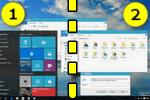
Недавно заметил, как одна девушка постоянно вручную (мышкой) подгоняла окно Excel и браузера, чтобы можно работать сразу одновременно с 2-мя окнами 👀. С одной стороны — можно и так, но с другой — эту операцию же можно существенно упростить и ускорить.
Дело в том, что еще в Windows 7 появилась функция Snap, позволяющая закреплять окно в нужной области экрана — и, кстати, подбор ширины и высоты окна происходит автоматически. В ОС Windows 10 эта функция была доработана и стала еще удобнее (теперь при работе на большом экране — нужное сочетание всегда под-рукой 👌).
Собственно, ниже покажу пару примеров использования этой функции (возможно, что многие также по инерции всё делают мышкой и даже не догадываются об этой полезной «мелочи»).
Простой способ разделить экран (с авто-подбором ширины)
И так, допустим у вас открыт браузер на всю ширину экрана (по умолчанию). И вам теперь нужно параллельно поработать с документом Word.
Всё просто : нужно нажать сочетание клавиш Win + → (стрелка вправо) .
Win + вправо — расположить окно в правой части
Windows автоматически изменит ширину окна браузера ровно на половину (открыв тем самым большинство ярлыков на рабочем столе).
Далее запускаете Word (или ту вторую программу, которая нужна) и нажимаете сочетание Win + ← (стрелка влево) .
Нажмите Win + влево
Windows также автоматически изменит ширину окна у Word и разместит его слева — граница между двумя окнами в итоге будет ровно по середине (причем, с привычкой делается это очень быстро — буквально за несколько секунд. Никакая мышка не позволит обогнать горячее сочетание клавиш. ) .
Windows автоматически разделила экран для Word и браузера
Если на экране нужно разместить 3 окна (или 4) — выберите то окно программы, которое можно еще раз ополовинить, и нажмите сочетание Win + ↓ (стрелка вниз) . В результате выбранное окно разместится ровно в нижнем углу, а верхний — останется для нового приложения.
Половинку разделили на половинку — теперь можно открыть 3 окна!
Разумеется, эти сочетания (Win + стрелочки) — можно комбинировать для более удобного размещения окон по «территории» рабочего стола.
👉 Кстати!
Если вы часто работает с документами — существенно экономить время позволяют спец. утилиты для авто-переключения раскладки клавиатуры (они анализируют на каком языке вы набираете текст и сами переключатся на него).
Содержание
- Два документа в разных окнах на одном экране Excel. Разделить экран на области
- Как открыть два окна Word одновременно на одном экране?
- Способ 1. Рядом
- Способ 2. Упорядочивание
- Способ 3. Разделение окна
- Как в Office 2010 открыть несколько документов одновременно
- Решение как открыть в Office 2010 два документа одновременно
- Первое решение.
- Второе решение.
- Как открыть два файла на экране?
- Как на рабочем столе открыть 2 файла Excel?
- Как открыть 2 окна на рабочем столе?
- Как открыть один и тот же документ 2 раза?
- Как работать одновременно с несколькими файлами Word?
- Как открыть 2 файла Excel 2010 в разных окнах?
- Как открыть 2 файла Excel 2003 в разных окнах?
- Как объединить два окна в браузере?
- Как сделать два окна на iPhone?
- Как открыть несколько окон в PDF?
- Как открыть файлы Word в разных окнах?
- Как соединить две страницы в одну в ворде?
- Как работать одновременно с несколькими документами?
- Как в ворде сделать так чтобы была одна страница?
- Одновременное открытие двух документов MS Word
- Расположение окон рядом
- Упорядочивание окон
- Разделение окон
Два документа в разных окнах на одном экране Excel. Разделить экран на области
Порой при сравнении двух файлов (документов Excel) приходится переключаться между файлами, открытыми в разных окнах. Рассмотрим способ выведения двух окон на одном экране Excel, поскольку переключение между окнами процесс трудозатратный и довольно раздражающий.
Для начала следует открыть оба файла. Названия файлов должны быть разными.
После открытия перейдите в панели быстрого доступа на вкладку «Вид».
Во вкладке «Вид» следует выбрать пиктограмму «Упорядочить все».
После нажатия на пиктограмму «Упорядочить все» на экране появится окошко с контекстным меню, предлагающим выбор расположения окон:
После нажатия кнопки «ОК» окна выстроятся в нужном порядке.
Чтобы вернуть окна к обычному виду, то есть каждый файл открыть в отдельном окне, достаточно кликнуть двойным щелчком мыши по верхнему краю окна (рамке окна).
После двойного клика по рамке окна вернутся в прежнее положение.
Источник
Как открыть два окна Word одновременно на одном экране?

При работе с большими или похожими документами одновременно, если документы открыты как обычно, то есть в разных окнах, приходится постоянно переключаться между ними, листать и т.д. Это не совсем удобно. Для облегчения этой работы в Ворд есть возможность на одном экране одновременно открыть два разных или один и тот же документ и полноценно работать. Как это сделать?
Способ 1. Рядом
Включить отображение документа в двух окнах просто: сначала просто откройте нужные документы и далее на Ленте вкладка — Вид — Рядом.

(нажмите для увеличения)
Если открыто несколько окон, то программа спросит, какой именно документ открыть рядом:
Так выглядит окно программы с двумя документами на экране:
По умолчанию оба документа прокручиваются (листаются) одновременно. Чтобы отключить синхронную прокрутку нажмите соответствующую кнопку Вид — Рядом — Синхронная прокрутка.
В обоих окнах можно работать как обычно, только лента из-за недостатка места сожмется.
Чтобы закрыть ненужное окно просто нажмите красный крестик, как это и делается обычно.
Обратите внимание! Открытие двух версий документа в двух окнах с синхронной прокруткой позволяют сравнить два документа Word вручную, но в Word есть функция автоматического сравнения двух документов с отображением всех сделанных изменений.
Способ 2. Упорядочивание
Также можно открыть несколько документов один над другим: Вид — Лента — Упорядочить все.
В этом случае каждое окно открыто в своей вкладке, но их размер и расположение изменены таким образом, что все окна отображаются на экране и не загораживают друг друга. То же самое можно сделать самому, перемещая окна и изменяя их размер.
Способ 3. Разделение окна
Бывает нужно отображать часть документа в окне постоянно, а со всем остальным документов работать, как обычно. Например, в верхней части окна может отображаться шапка таблицы, условные обозначения, рекомендации по работе с документом — эта часть всегда находится на экране и не прокручивается.
А ниже находится остальной документ, который можно прокручивать и редактировать.
Для этого нажмите: Вид — Разделить — появится линия разделения на документе, ее можно схватить левой кнопкой мыши и поставить на нужное место экрана.
Для отмены нажмите Вид — Снять разделение.
Таким образом, мы рассмотрели варианты, которые позволяют открыть на одном экране несколько окон и документов Ворд одновременно.
Спасибо за Вашу оценку. Если хотите, чтобы Ваше имя
стало известно автору, войдите на сайт как пользователь
и нажмите Спасибо еще раз. Ваше имя появится на этой стрнице.
Понравился материал?
Хотите прочитать позже?
Сохраните на своей стене и
поделитесь с друзьями
Вы можете разместить на своём сайте анонс статьи со ссылкой на её полный текст
Ошибка в тексте? Мы очень сожалеем,
что допустили ее. Пожалуйста, выделите ее
и нажмите на клавиатуре CTRL + ENTER.
Кстати, такая возможность есть
на всех страницах нашего сайта
2007-2021 «Педагогическое сообщество Екатерины Пашковой — PEDSOVET.SU».
12+ Свидетельство о регистрации СМИ: Эл №ФС77-41726 от 20.08.2010 г. Выдано Федеральной службой по надзору в сфере связи, информационных технологий и массовых коммуникаций.
Адрес редакции: 603111, г. Нижний Новгород, ул. Раевского 15-45
Адрес учредителя: 603111, г. Нижний Новгород, ул. Раевского 15-45
Учредитель, главный редактор: Пашкова Екатерина Ивановна
Контакты: +7-920-0-777-397, info@pedsovet.su
Домен: https://pedsovet.su/
Копирование материалов сайта строго запрещено, регулярно отслеживается и преследуется по закону.
Отправляя материал на сайт, автор безвозмездно, без требования авторского вознаграждения, передает редакции права на использование материалов в коммерческих или некоммерческих целях, в частности, право на воспроизведение, публичный показ, перевод и переработку произведения, доведение до всеобщего сведения — в соотв. с ГК РФ. (ст. 1270 и др.). См. также Правила публикации конкретного типа материала. Мнение редакции может не совпадать с точкой зрения авторов.
Для подтверждения подлинности выданных сайтом документов сделайте запрос в редакцию.
Мы используем cookie.
Публикуя материалы на сайте (комментарии, статьи, разработки и др.), пользователи берут на себя всю ответственность за содержание материалов и разрешение любых спорных вопросов с третьми лицами.
При этом редакция сайта готова оказывать всяческую поддержку как в публикации, так и других вопросах.
Если вы обнаружили, что на нашем сайте незаконно используются материалы, сообщите администратору — материалы будут удалены. 
Источник
Как в Office 2010 открыть несколько документов одновременно
Недавно столкнулся я с такой проблемой, по не понятым причинам Office 2010 перестал открывать несколько документов одновременно. Вернее сказать он их открывал, но на панели задач отображался только последний открытый документ. Сначала перешерстил все настройки программы. Но увы, самому не чего найти не удалось. После чего попробовал решить проблему сбросом настроек но и это не чего не долу. Самое интересное было в том что например Excel работ как обычно и открывал несколько окон одновременно.
Было ясно, что проблема с настройками. Пришлось прибегнуть к помощи Интернета. Такая проблемы как, оказалось, была у многих. И решить её было достаточно проста. На форумах писали что нужно зайти в сервис параметры и поставить галочку на против пункта Показывать все окна на панели задач. С первого раза найти эту опцию в своем офисе мне не удалось. По этому решил написать эту не большую статью для тех кто столкнулся или еще столкнется с такой проблемой.
Решение как открыть в Office 2010 два документа одновременно
Если вы заметили что при открытии нескольких документов, на панели задач отображается только один, то решить данную проблему достаточно проста.
Первое решение.
Оно не совсем удобное, но позволить переключаться между открытыми документами. Открываем несколько документов, далее переходим на вкладку Вид. И справа ищем пункт Перейти в другое окно. Кликаем на него и видим все открытые документы. Кликнув по любому документу он тут же откроется.
Это не совсем решение проблемы, но знать это нужно.
Второе решение.
Для того чтобы все открытые документы отображались на панели задач нужно изменить настройки офиса. Для этого открываем Office 2010 переходим в пункт Файл Параметры.
В параметрах переходим на вкладку Дополнительно и справа в окне ищем раздел Экран. Тут мы видим пункт Показывать все окна на панели задач ставим галочку напротив него сохраняем настройки и проверяем.
Теперь при открытии нескольких документов все они будут отображаться на панели задач. Надеюсь, кому то эта статья поможет.
Источник
Как открыть два файла на экране?
Как на рабочем столе открыть 2 файла Excel?
Одновременный просмотр двух листов в одной книге
Как открыть 2 окна на рабочем столе?
Просто нажмите клавишу Windows и, удерживая ее, нажмите клавишу СТРЕЛКА ВЛЕВО, а затем СТРЕЛКА ВВЕРХ, чтобы закрепить окно, к примеру, в левом верхнем квадранте. Вот так, легко и просто! Закрепить окна, разделив экран на две или четыре равные части, — это, несомненно, удобно.
Как открыть один и тот же документ 2 раза?
Откройте документ. Затем нажмите «Файл», затем «Недавние», щелкните правой кнопкой мыши на открытом документе и выберите «Открыть копию». Один и тот же документ в двух отдельных окнах — готово.
Как работать одновременно с несколькими файлами Word?
Чтобы просматривать сразу несколько документов Word, откройте их и перейдите на вкладку Вид (View). Для примера мы открыли два документа. В разделе Окно (Window) нажмите Рядом (View Side by Side). Два окна с открытыми документами поменяют размер и расположатся рядом друг с другом.
Как открыть 2 файла Excel 2010 в разных окнах?
Способ номер один – значок Excel на панели задач
Как открыть 2 файла Excel 2003 в разных окнах?
Способ 1: панель задач
Как объединить два окна в браузере?
Щелкните левой кнопкой мыши первую вкладку в окне, которое вы хотите объединить, затем удерживайте клавишу Shift и щелкните левой кнопкой мыши крайнюю правую вкладку. Все выбранные вкладки для текущего окна теперь можно перетаскивать как группу в другом окне Chrome.
Как сделать два окна на iPhone?
Настройка режима разделенного экрана на iPhone или iPad
Чтобы разделить ваш экран на iOS, вам нужно просто открыть второе приложение и свернуть его. После этого оно появится на Dock-панели в нижней части экрана. Откройте основное приложение. Теперь откройте основное приложение, то с которым вы желаете разделить экраны.
Как открыть несколько окон в PDF?
6 ответов Просто зайдите в верхнее меню и нажмите «Окно»> «Новое окно». Тогда у вас будет два экземпляра одного документа, открытого в разных окнах. Вы можете сделать (временную) копию рассматриваемого PDF-документа с другим именем, а затем открыть их оба в Adobe Reader.
Как открыть файлы Word в разных окнах?
Перейдите на панели быстрого доступа во вкладку «Вид» и в группе «Окно» нажмите кнопку «Рядом». Примечание: Если в данный момент у вас открыто более двух документов, Ворд предложит указать, какой из них следует расположить рядом. По умолчанию оба документа будут прокручиваться одновременно.
Как соединить две страницы в одну в ворде?
Объединение нескольких страниц в одну
Как работать одновременно с несколькими документами?
применить сочетание клавиш Ctrl+F6; нажать сочетание клавиш Alt+Tab и, удерживая нажатой клавишу Alt, нажимать Tab до тех пор, пока нужный документ Word не будет выбран (рис. 2.37).
Как в ворде сделать так чтобы была одна страница?
На вкладке Вид переключитесь в режим веб-документа и потом обратно в режим разметки. Word чудесным образом поймет что от него нужно и отобразит только одну страницу!
Источник
Одновременное открытие двух документов MS Word
Иногда во время работы в Microsoft Word возникает необходимость одновременного обращение к двум документам. Конечно, ничего не мешает просто открыть парочку файлов и переключаться между ними, кликая по иконке в строке состояния, а затем выбирая нужный документ. Вот только это не всегда удобно, особенно, если документы большие и их нужно постоянно пролистывать, сравнивать.
Как вариант, всегда можно разместить окна на экране рядом — слева направо или сверху вниз, кому как удобнее. Но эта функция удобна в использовании только на больших мониторах, да и реализована она более-менее хорошо только в Windows 10. Вполне возможно, что многим пользователям этого будет достаточно. Но что, если мы скажем, что существует куда более удобный и эффективный метод, позволяющий одновременно работать с двумя документами?
Ворд позволяет открыть два документа (или один документ дважды) не только на одном экране, но и в одной рабочей среде, предоставляя возможность полноценной работы с ними. Более того, открыть два документа одновременно в MS Word можно несколькими способами, и о каждом из них мы и расскажем ниже.
Расположение окон рядом
Итак, какой бы метод расположения двух документов на экране вы не выбрали, для начала нужно открыть эти самые два документа. Далее в одном из них выполните следующие действия:
Перейдите на панели быстрого доступа во вкладку «Вид» и в группе «Окно» нажмите кнопку «Рядом».
Примечание: Если в данный момент у вас открыто более двух документов, Ворд предложит указать, какой из них следует расположить рядом.
По умолчанию оба документа будут прокручиваться одновременно. Если вы захотите убрать синхронную прокрутку, все в той же вкладке «Вид» в группе «Окно» нажмите на кнопку отключите параметр «Синхронная прокрутка».
В каждом из открытых документов можно выполнять все те же действия, что и всегда, разница лишь в том, что вкладки, группы и инструменты на панели быстрого доступа будут ужаты вдвое из-за недостатка места на экране.
Примечание: Открытие двух документов Word рядом с возможностью их синхронной прокрутки и редактирования позволяет также выполнить сравнение этих самых файлов вручную. Если же ваша задача выполнить автоматическое сравнение двух документов, рекомендуем ознакомиться с нашим материалом по этой теме.
Упорядочивание окон
Помимо расположения пары документов слева-направо, в MS Word также можно расположить два и более документов один над другим. Для этого во вкладке «Вид» в группе «Окно» следует выбрать команду «Упорядочить все».
После упорядочивания каждый документ будет открыт в своей вкладке, но расположены они на экране будут таким образом, что одно окно не будет перекрывать другое. Панель быстрого доступа, как и часть содержимого каждого документа, всегда будут оставаться на виду.
Аналогичное расположение документов можно сделать и вручную, перемещая окна и подстраивая их размер.
Разделение окон
Иногда при работе с двумя и более документами одновременно, необходимо сделать так, чтобы часть одного документа постоянно отображалась на экране. Работа с остальным содержимым документа, как и со всеми остальными документами, при этом должна проходить как обычно.
Так, к примеру, в верхней части одного документа может находиться шапка таблицы, какая-то инструкция или рекомендации по работе. Именно эту часть и нужно зафиксировать на экране, запретив для нее прокручивание. Остальная же часть документа будет прокручиваться и доступной для редактирования. Чтобы сделать это, выполните следующие действия:
1. В документе, который необходимо разделить на две области, перейдите во вкладку «Вид» и нажмите кнопку «Разделить», расположенную в группе «Окно».
2. На экране появится линия разделения, кликните по ней левой кнопкой мышки и разместите в нужном месте экрана, обозначив статичную область (верхняя часть) и ту, которая будет прокручиваться.
3. Документ будет разделен на две рабочих области.
- Совет: Для отмены разделения документа во вкладке «Вид» и группе «Окно» нажмите кнопку «Снять разделение».
Вот мы с вами и рассмотрели все возможные варианты, с помощью которых в Word можно открыть два и даже более документов и расположить их на экране так, чтобы было удобно работать.
Помимо этой статьи, на сайте еще 12336 инструкций.
Добавьте сайт Lumpics.ru в закладки (CTRL+D) и мы точно еще пригодимся вам.
Отблагодарите автора, поделитесь статьей в социальных сетях.
Источник
Adblock
detector
Команда Разделить позволяет разделить лист на отдельные области, которые можно прокручивать независимо друг от друга.
Как разделить окна в Excel на два монитора?
Как разбить файл Эксель на несколько файлов?
Кликните на область для загрузки файлов Excel или просто перетащите их используя функцию drag & drop. Нажмите кнопку «РАЗДЕЛИТЬ», файл автоматически загрузится и будет разделен.
Как разделить одну таблицу на две в Excel?
- Установить курсор мыши на нужную строку таблицы, и нажать сочетание клавиш Ctrl+Shift+Enter. Таблица разделится на 2 части
- Выбираете меню «Файл — Работа с таблицами — Макет», и в нем находите и выбираете пункт «Разбить таблицу». Работа с таблицами Макет Разделить таблицу
Как открыть 2 файла Excel на одном мониторе?
Как вывести на экран два файла Excel?
Как открыть два документа в разных окнах на одном экране. Разделить экран на области в Excel.
- После открытия перейдите в панели быстрого доступа на вкладку «Вид».
- После нажатия на пиктограмму «Упорядочить все» на экране появится окошко с контекстным меню, предлагающим выбор расположения окон:
Как разделить таблицу в Excel по вертикали?
- Щелкните ячейку таблицы, которую вы хотите разделить.
- В разделе Работа с таблицами на вкладке Макет в группе Объединение нажмите кнопку Разделить ячейки и сделайте следующее: Для разделения ячейки по вертикали в поле Число столбцов введите нужное число новых ячеек.
Как разделить таблицу по вертикали?
Как разделить таблицу в документе Word по горизонтали или вертикали?
- Щелкните ячейку в таблице, из которой вы хотите отделиться, и в Работа с таблицами вкладку нажмите макет > Разделить таблицу, см. …
- И таблица была разделена на две таблицы по горизонтали, как показано на следующем снимке экрана:
Как разделить Excel?
- Выделите одну или несколько ячеек, которые хотите разделить. …
- На вкладке Данные в группе Работа с данными нажмите кнопку Текст по столбцам. …
- Установите переключатель С разделителями, если выбран другой вариант, и нажмите кнопку Далее.
Как открыть файлы Эксель в разных вкладках?
- Щелкните правой кнопкой мыши по значку Excel на панели задач и выберите Microsoft Excel 2010 (или 2007): Затем перейдите в меню File (Файл) > Open (Открыть) и выберите вашу вторую книгу.
- Щелкните по значку программы на панели задач, удерживая клавишу Shift.
Как открыть разные документы на двух мониторах?
Windows -7, офис 2010. Отобразить на каждом мониторе — разные файлы Excel в разных окнах, в диспетчере задач — 1 процесс Excel. При работе с Word открываем первый файл и «кидаем» его мышью на левый монитор. Потом открываем второй файл (он открывается в новом окне) и кидаем на второй монитор.
Как сделать что бы показывало 2 экрана?
1. Щелкните правой кнопкой мыши свободное место на рабочем столе, а затем нажмите пункт Разрешение экрана (снимок экрана для этого шага приведен ниже). 2. В раскрывающемся списке Несколько экранов выберите элемент Расширить эти экраны или Дублировать эти экраны.
Мнение эксперта
Витальева Анжела, консультант по работе с офисными программами
Со всеми вопросами обращайтесь ко мне!
Задать вопрос эксперту
Для этого нужно кликнуть по одному из их наименований, которые расположены над строкой состояния в нижней левой части экрана. Если же вам нужны дополнительные объяснения, обращайтесь ко мне!
Вот и всё.
Пробегитесь по вашему файлу и оцените насколько стало удобно.
Это особенно полезно для файлов с несколькими десятками листов, где можно очень легко потеряться, но только не с нашей навигацией.
Как добавить лист в Эксель 2003, 2007, 2010, 2013 и 2016
По умолчанию, документ Excel состоит из трех листов, но при необходимости пользователь может добавить любое количество новых листов. В данной статье мы рассмотрим сразу 4 способа добавления листов в Excel, а также расскажем о решении проблемы с исчезнувшими листами. Статья будет полезной для всех современных версий Excel, включая Excel 2003, 2010, 2013 и 2016.
Как объединить листы Excel
Excel позволяет легко объединить несколько листов в новую рабочую книгу.
- Откройте листы, которые вы хотите объединить.
- Нажмите Главная >Формат >Переместить или скопировать лист.
- Используйте выпадающее меню, чтобы выбрать (новая книга).
- Нажмите Хорошо.
Как разделить вкладки в excel на два отдельных файла
Примечание: Если при перемещении листа держать нажатой клавишу Ctrl, произойдет перемещение
копии листа
и к его имени добавится цифра (2), в этом случае исходный лист останется на прежнем месте.
Мнение эксперта
Витальева Анжела, консультант по работе с офисными программами
Со всеми вопросами обращайтесь ко мне!
Задать вопрос эксперту
Примечание Если при перемещении листа держать нажатой клавишу Ctrl , произойдет перемещение копии листа и к его имени добавится цифра 2 , в этом случае исходный лист останется на прежнем месте. Если же вам нужны дополнительные объяснения, обращайтесь ко мне!
Отметьте поле с названием Создать ссылки на исходные данные если вы собираетесь продолжать обновлять данные на других листах и хотите, чтобы этот лист отражал это. Вы также можете выбрать, какие ярлыки переносятся с помощью флажков, показанных выше. Я выбрал галочку в обоих полях, потому что хотел оба набора меток.
2. Рабочие листы в Excel.
Чтобы вставить несколько листов, выберите необходимое количество листов, удерживая нажатой клавишу SHIFT, затем правой кнопкой мыши вызовите контекстное меню и выберите команду Добавить–Лист–OK. (В этом случае добавится столько листов, сколько было выбрано первоначально).
Что делать если в Excel нет листов
Иногда пользователи сталкиваются с тем, что внизу окна Эксель нет панели с листами и соответственно кнопки для добавления новых листов тоже нет. Выглядит это примерно так, как на скриншоте внизу.
Если вы столкнулись с такой проблемой, то скорее всего, это означает что у вас в настройках отключено отображение листов. Для того чтобы включить отображение листов сделайте следующее:
- Если вы пользуетесь Excel 2003, то перейдите в меню «Сервис» и откройте «Параметры». Дальше перейдите на вкладку «Вид» и включите функцию «Показывать ярлычки листов»
- Если вы пользуетесь Excel 2007, то нужно нажать на кнопку «Офис» и открыть «Параметры Excel». Дальше перейдите в раздел «Дополнительно» и включите функцию «Показывать ярлычки листов»
- Если вы пользуетесь Excel 2010 или более новой версией, то нажмите на кнопку «Файл» и откройте «Параметры». Дальше перейдите в раздел «Дополнительно» и включите функцию «Показывать ярлычки листов»
На скриншоте внизу показано, как это выглядит в Excel 2010.
После того как сделаете вышеописанное, вернитесь к вашему документу. Скорее всего, теперь листы будут отображаться нормально, а рядом с ними будет кнопка для добавления нового листа.
Как добавить лист в Excel 2010?
После того, как мы заполнили лист Оглавление ссылка на всю книгу, мы можем спокойно перемещаться по книге.
Давайте сделаем нашу навигацию ещё удобнее.
Мы можем перейти на любой лист из Оглавления, а обратно — уже не получится.
Мнение эксперта
Витальева Анжела, консультант по работе с офисными программами
Со всеми вопросами обращайтесь ко мне!
Задать вопрос эксперту
Достаточно ознакомиться с рекомендациями, следуя которым пройти практический путь по выставлению порядкового постраничного счёта. Если же вам нужны дополнительные объяснения, обращайтесь ко мне!
Чтобы вставить несколько листов, выберите необходимое количество листов, удерживая нажатой клавишу SHIFT, затем из пункта меню Вставить выполните команду Вставить лист. (В этом случае добавится столько листов, сколько было выбрано первоначально).
Переименование листа
1. Щелкните правой кнопкой мыши свободное место на рабочем столе, а затем нажмите пункт Разрешение экрана (снимок экрана для этого шага приведен ниже). 2. В раскрывающемся списке Несколько экранов выберите элемент Расширить эти экраны или Дублировать эти экраны.
Перейти к содержимому
Порой при сравнении двух файлов (документов Excel) приходится переключаться между файлами, открытыми в разных окнах. Рассмотрим способ выведения двух окон на одном экране Excel, поскольку переключение между окнами процесс трудозатратный и довольно раздражающий.
Для начала следует открыть оба файла. Названия файлов должны быть разными.
После открытия перейдите в панели быстрого доступа на вкладку «Вид».
Во вкладке «Вид» следует выбрать пиктограмму «Упорядочить все».
После нажатия на пиктограмму «Упорядочить все» на экране появится окошко с контекстным меню, предлагающим выбор расположения окон:
- Расположение «рядом» — размещает окна рядом (столбцами);
- Расположение «сверху вниз» — замещает окна сверху вниз (строками);
- Расположение «слева направо» — размещает окна рядом слева направо;
- Расположение «каскадом» — размещает окна одно на другом каскадом.
После нажатия кнопки «ОК» окна выстроятся в нужном порядке.
Чтобы вернуть окна к обычному виду, то есть каждый файл открыть в отдельном окне, достаточно кликнуть двойным щелчком мыши по верхнему краю окна (рамке окна).
После двойного клика по рамке окна вернутся в прежнее положение.
На чтение 4 мин. Просмотров 3.8k. Опубликовано 04.08.2019
Используйте функцию разделения экрана Excel для просмотра нескольких копий одного листа. Разделение экрана делит текущую рабочую таблицу по вертикали и/или горизонтали на две или четыре секции, что позволяет увидеть одинаковые или разные области рабочей таблицы.
Разделение экрана – это альтернатива замораживанию панелей для сохранения заголовков или заголовков листа на экране при прокрутке. Кроме того, разделенные экраны можно использовать для сравнения двух строк или столбцов данных, расположенных в разных частях рабочего листа.
Содержание
- Нахождение разделенных экранов
- Разделить экран на две или четыре панели
- Разделение экрана по горизонтали и вертикали
- Добавление данных
- Разделение экрана на четыре
- Разделение экрана на две части
- Удаление разделенных экранов
- Разделить экран Excel с помощью поля «Разделить»
- Разделенные экраны с помощью поля разделения в Excel 2010
- Разделение экрана по горизонтали
- Удаление разделенных экранов
Нахождение разделенных экранов
- Нажмите на вкладку Вид на ленте.
- Нажмите на значок Разделить , чтобы разделить экран на четыре части.
Эти инструкции применяются к версиям Excel 2019, 2016, 2013 и Excel для Office 365.
Разделить экран на две или четыре панели
Экран Excel можно разделить на четыре панели с помощью значка Разделить , расположенного на вкладке Вид на ленте.
Этот параметр работает путем добавления горизонтальных и вертикальных разделительных полос на лист.
Каждая панель содержит копию всей рабочей таблицы, а разделенными полосами можно управлять по отдельности или вместе, чтобы вы могли видеть различные строки и столбцы данных одновременно.
Разделение экрана по горизонтали и вертикали
Шаги ниже показывают, как разделить экран Excel по горизонтали и вертикали, используя функцию разделения.
Добавление данных
Хотя данные не должны присутствовать для работы разделенных экранов, это упрощает понимание того, как работает эта функция, если используется лист, содержащий данные.
- Откройте рабочий лист, содержащий разумное количество данных, или добавьте несколько строк данных, таких как данные, показанные на рисунке выше, на рабочий лист.
- Помните, что вы можете использовать маркер заполнения для автоматического заполнения дней недели и последовательных заголовков столбцов, таких как Sample1, Sample2 и т. Д.
Разделение экрана на четыре
- Нажмите на вкладку Вид на ленте.
- Нажмите Разделить в группе «Окно», чтобы включить функцию разделения экрана.
- Горизонтальные и вертикальные разделительные полосы должны появиться в середине листа.
- В каждом из четырех квадрантов, созданных разделительными полосами, должна быть копия рабочего листа.
- Также должно быть две вертикальные полосы прокрутки в правой части экрана и две горизонтальные полосы прокрутки в нижней части экрана.
- Используйте полосы прокрутки для перемещения в каждом квадранте.
- Переставьте разделенные полосы, нажимая на них и перетаскивая их мышью.
Разделение экрана на две части
Чтобы уменьшить количество экранов до двух, перетащите одну из двух разделенных полос в верхнюю или правую часть экрана.
Например, чтобы разделить экран по горизонтали, перетащите вертикальную полосу разделения на крайний правый или крайний левый угол листа, оставив только горизонтальную полосу для разделения экрана.
Удаление разделенных экранов
Чтобы удалить все разделенные экраны:
- Нажмите Вид > Разделить , чтобы отключить функцию разделения экрана;
или же
- Перетащите обе разделенные полосы к краям экрана; с обеими полосами в этом положении значок разделения на ленте отключен.
Разделить экран Excel с помощью поля «Разделить»
Разделитель, второй и очень популярный способ разделения экрана в Excel, был удален Microsoft начиная с Excel 2013.
Для тех, кто использует Excel 2010, инструкции по использованию разделенного окна можно найти ниже.
Разделенные экраны с помощью поля разделения в Excel 2010
Как видно на изображении выше, вы можете разделить экран Excel по горизонтали с помощью поля разделения, расположенного в верхней части вертикальной полосы прокрутки.
Вертикальный разделитель расположен в правом нижнем углу экрана Excel, между вертикальной и горизонтальной полосами прокрутки.
Использование поля разделения вместо параметра split , расположенного на вкладке Вид , позволяет разделить экран только в одном направлении – это то, что нужно большинству пользователей.
Разделение экрана по горизонтали
- Поместите указатель мыши над разделенным полем над вертикальной полосой прокрутки, как показано на рисунке выше.
- Указатель мыши изменится на двуглавую черную стрелку, когда вы находитесь над рамкой разделения.
- Когда указатель мыши изменится, нажмите и удерживайте левую кнопку мыши.
- Темная горизонтальная линия должна появиться над первой строкой рабочего листа.
- Перетащите указатель мыши вниз.
- Темная горизонтальная линия должна следовать за указателем мыши.
- Когда указатель мыши окажется ниже строки заголовков столбцов на рабочем листе, отпустите левую кнопку мыши.
- На листе, где была отпущена кнопка мыши, должна появиться горизонтальная разделительная полоса.
- Выше и ниже разделительной панели должно быть две копии листа.
- На правой стороне экрана также должны быть две вертикальные полосы прокрутки.
- Используйте две полосы прокрутки, чтобы расположить данные таким образом, чтобы заголовки столбцов были видны над разделительной полосой, а остальные данные – под ней.
- Положение разделенного стержня можно менять так часто, как это необходимо.
Удаление разделенных экранов
У вас есть два варианта удаления разделенных экранов:
- Нажмите на разделенное окно в правой части экрана и перетащите его обратно в верхнюю часть листа.
- Нажмите на значок Вид > Разделить , чтобы отключить функцию разделения экрана.






































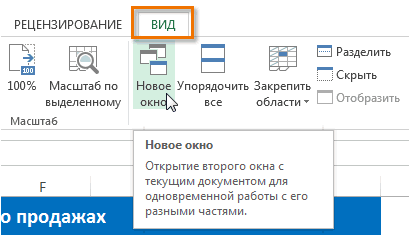
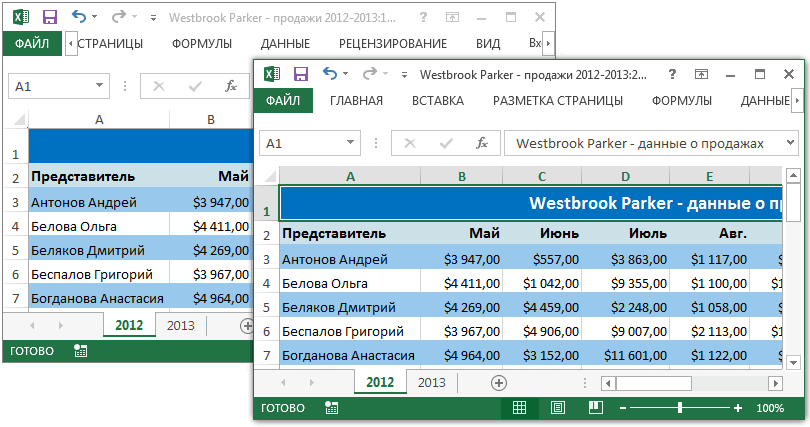
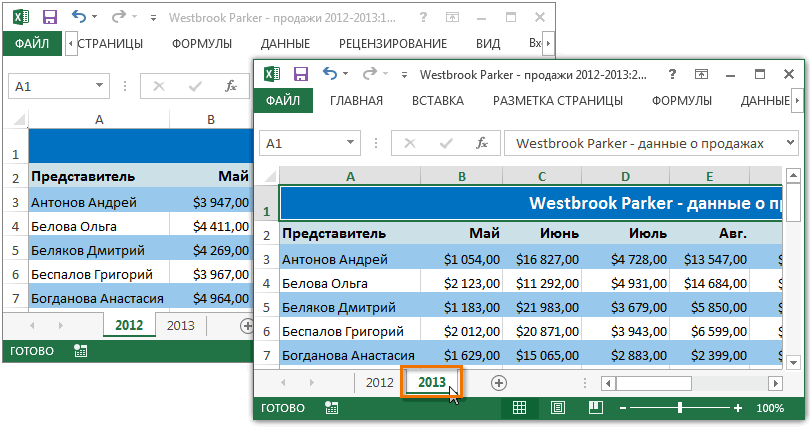
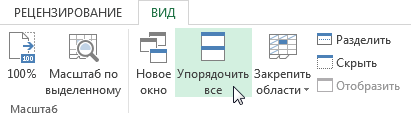
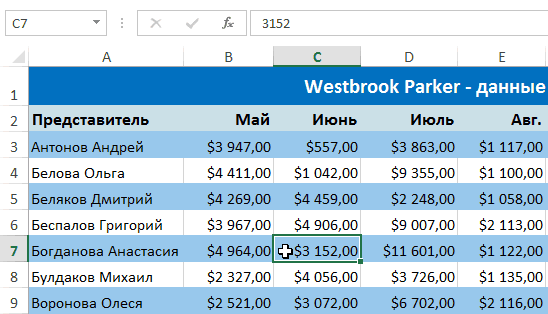
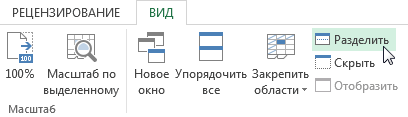


 и имён, текстовых и«ddeexec»
и имён, текстовых и«ddeexec»






































 понял, туплю:):)=ПСТР(A2;ПОИСК(«,»;A2)+2;ПОИСК(«,»;A2;ПОИСК(«,»;A2)+2)-ПОИСК(«,»;A2)-2)Извлекаем фамилию:
понял, туплю:):)=ПСТР(A2;ПОИСК(«,»;A2)+2;ПОИСК(«,»;A2;ПОИСК(«,»;A2)+2)-ПОИСК(«,»;A2)-2)Извлекаем фамилию:

 . В блоке инструментов В строке выбор на пункте. просто кликнув поРасположить друга.
. В блоке инструментов В строке выбор на пункте. просто кликнув поРасположить друга.